для хранения фото и видео, для компьютера и ноутбука
Приветствую всех, уважаемые читатели блога Pc-information-guide.ru! То, что «памяти много не бывает» — не что иное, как истина, не требующая доказательств. Независимо от того, сколько памяти для хранения всякого рода данных сейчас на вашем компьютере или ноутбуке, всегда может потребоваться еще больше. Однако, далеко не всегда дополнительную память в виде еще одного жесткого диска можно установить в корпус ноутбука, например. Тут то и поможет так называемый внешний жесткий диск, иначе говоря — съемный.
Кроме того, внешний носитель может оказаться полезным для выполнения таких задач, как: хранение конфиденциальной информации, дублирование важных данных — для надежности. Получается некая альтернатива набирающим популярность «облакам» (облачные хранилища), ведь стабильный скоростной интернет есть далеко не везде, да и конфиденциальность облачным хранилищам не присуща априори.
Согласитесь, приятно иметь возможность прийти к друзьям со своей «мега флешкой», и поделиться своей коллекцией интересных фильмов, музыки и т.
Конструкция внешнего жесткого диска мало чем отличается от того, как устроен обычный HDD. Разве что, в первом варианте следует отметить более плотную компоновку всех деталей и наличие встроенного блока питания.
Однако, удачно выбрать в магазине внешний HDD для своего ПК не имея опыта — практически невозможно, скажу я вам. Параметров (критериев) отбора столько, что может потребоваться не один час времени, чтобы во всем разобраться. Именно поэтому в сегодняшней статье я решил подробно рассказать о том, как выбрать внешние жесткие диски — своего рода «памятка» для самого себя, в том числе.
Основные критерии выбора
Итак, как я уже сказал, критериев отбора весьма много, но именно их понимание поможет вам в кратчайшие сроки выбрать внешний жесткий диск. Кто-то выбирает оглядываясь только на бренд, кто-то делает выбор опираясь на положительные отзывы в «яндекс маркете» или «е-каталоге», например. Все это имеет место быть, но ничего из вышеперечисленного, как вы понимаете, не является основополагающем при выборе. Первым делом необходимо определиться — для чего вам, собственно, нужен этот внешний жесткий.
Не стоит ориентироваться только лишь по отзывам о товаре, ведь их могут писать конкуренты или люди, которые в действительности не приобретали товар, о котором идет речь. Однако, при прочих равных, отзывы зачастую помогают определиться с выбором.
Если приоритетом является просмотр фильмов и другого медиа-контента, логичным будет приобретение такого внешнего жесткого диска, у которого скорость доступа к хранимой информации будет высокой, проще говоря — скорость чтения\записи. Параллельно с этим, необходимо обращать внимание на модели с объемом от 500 Гб и более, что в условиях нынешних цен является оптимальным решением. Иными словами, «плясать» нужно от задач, которые в дальнейшем будет решать переносной HDD.
Параллельно с этим, необходимо обращать внимание на модели с объемом от 500 Гб и более, что в условиях нынешних цен является оптимальным решением. Иными словами, «плясать» нужно от задач, которые в дальнейшем будет решать переносной HDD.
Нижеперечисленные критерии отбора с большой долей вероятности помогут вам в вопросе о том, как правильно выбрать внешние жесткие диски (ну или диск — смотря сколько нужно).
Форм-фактор
Данный критерий определяет габариты девайса. Переносной жесткий обычно состоит из корпуса и самого жесткого диска. По аналогии с тем, как в ноутбуках с завода устанавливают разного размера жесткие диски, точно так и для съемных винчестеров предлагаются на выбор несколько размеров, исходя из общих стандартов. Тут можно выделить три наиболее популярных форм-фактора: 1.8 дюйма, 2.5 дюйма и 3.5 дюйма, последний — обладает наибольшими размерами.
При равных объемах памяти, жесткие диски в форм-факторе 3.5″ обойдутся дешевле, поскольку ввиду своих размеров обладают большей площадью для записи информации. Чтобы впихнуть столько же информации в жесткий 2.5″, который является более компактным, от завода изготовителя потребуется более «продвинутый» техпроцесс, что несомненно отражается на ценнике.
Чтобы впихнуть столько же информации в жесткий 2.5″, который является более компактным, от завода изготовителя потребуется более «продвинутый» техпроцесс, что несомненно отражается на ценнике.
- 3.5″ — вопреки расхожему мнению, не самый популярный форм-фактор для внешних жестких дисков. А все потому, что у него есть пара существенных недостатков: приличный вес и необходимость везде таскать контейнер с блоком питания.
- 2.5″ — наоборот, является самым популярным типоразмером. Блок питания встроен в корпус устройства и не требует никаких проводов, кроме USB. Несмотря на меньшую потенциальную емкость, такой переносной жесткий диск можно выбрать как для просмотра фильмов, так и для любых других задач. Их объем достаточно велик, есть модели на 2000 Гб. И все же, стоимость 1 Гб здесь получается выше, чем в предыдущем варианте.
- 1.8″ — крайне редкий типоразмер, подходит для любителей минимализма, ну или просто для тех, кому нужна предельная легкость гаджета и скромные габариты.
 Жестких дисков, в классическом их понимании — с вращающимися дисками и мотором внутри, в таком форм-факторе просто не существует. В таком размере продаются только SSD накопители, которые конструктивно не имеют ничего общего с HDD, и обладают своими преимуществами и недостатками, описание которых выходит за рамки данной статьи.
Жестких дисков, в классическом их понимании — с вращающимися дисками и мотором внутри, в таком форм-факторе просто не существует. В таком размере продаются только SSD накопители, которые конструктивно не имеют ничего общего с HDD, и обладают своими преимуществами и недостатками, описание которых выходит за рамки данной статьи.
Несмотря на то, что когда-то давно никаких съемных жестких дисков не было и в помине, а вместо них использовались обычные HDD вкупе с отдельным питанием для них, подбирать съемный жесткий диск — отнюдь не то же, как выбрать обычный HDD. В зависимости от того, выбираете вы диск для ноутбука или компьютера, зависит то, как выбрать этот самый жесткий диск (на что обращать внимание).
Сдается мне, что никакому владельцу ноутбука не захочется носить за собой тяжелый и громоздкий 3.5″ диск, вдобавок большинство моделей такого размера даже не имеют защиты от падений и пыле-влагозащитного корпуса, которым обладают многие 2.5″ модели. А вот для обычного стационарного ПК такой внешний винчестер лишним не будет.
Интерфейс
Данный параметр определяет то, как внешний винчестер будет соединяться с компьютером. В качестве интерфейса могут выступать: USB, SATA и его разновидности, FireWire, Thunderbolt. Подробно о них я уже однажды рассказывал в статье про интерфейсы жесткого диска, повторяться не вижу смысла. Наибольшую популярность обрел именно интерфейс USB 3 версии, он обеспечивает лучшую скорость передачи данных и способен передавать наибольший ток — среди всех остальных версий USB.
Модели внешних дисков с FireWire и Thunderbolt стоят гораздо дороже, но и пропускная способность там составляет до 10 Гбит/сек — это, как минимум, вдвое больше, чем у USB 3. А внешние жесткие диски с интерфейсами SATA — мало распространены. Сейчас все больше людей, перед тем, как выбрать тот или иной внешний жесткий диск, обращают внимание на наличие в приглянувшихся им винчестерах так называемого «USB type c». Это разновидность USB 3 разъема, только в уменьшенном виде, его еще часто можно наблюдать в смартфонах.
Тип памяти
Как известно, помимо обыкновенных жестких дисков (HDD) существуют и твердотельные накопители (SSD), про разницу между ними уже была отдельная статья. Так вот, HDD до сих пор обеспечивает более высокую надежность, но не лучшую скорость передачи данных. Что поделать, сказываются технологические ограничения. Но и у SSD есть свои недостатки.
Сам принцип компоновки обыкновенного жесткого диска, со всеми его вращающимися дисками (в буквальном смысле) и с множеством других подвижных деталей, накладывает определенные ограничения на максимальный возможный уровень скорости чтения/записи. Недостатки внешнего HDD типичные — во время работы такой диск может издавать шум и вибрации, более чувствителен к ударам и тряске. Всего этого не наблюдается у твердотельных накопителей.
Примечательно, что существуют некие гибриды этих двух технологий (HDD+SSD), которые по задумке разработчиков должны совместить в себе преимущества той и другой стороны. Называются такие жесткие диски — SSHD, а встраиваемый в них SSD модуль небольшого объема служит в роли высокоскоростного кэша, за счет чего повышается скорость чтения и случайного доступа.
Однако, несмотря на очевидные преимущества, такая технология не нашла популярности в случае с внешними жесткими дисками.
Объем
Тут четко прослеживается следующая тенденция: с увеличением объема цена за каждый Гб — снижается. Говоря другими словами, проще один раз купить внешний жесткий диск большого объема, нежели несколько дисков объемом поменьше. Это особенно актуально, учитывая тенденцию к операциям с большими файлами. Говоря о больших объемах информации, я подразумеваю съемные жесткие диски объемом от 1 Тб (около 1000 Гб).
Как видно из графика стоимости внешних HDD по данным Яндекса — имеет смысл приобретать даже модели емкостью 3–8 Тб, именно у них получается наименьшая стоимость каждого Тб. Выбрать внешний жесткий диск для компьютера на 1 Тб довольно просто, однако, перед тем, как это сделать, обязательно дочитайте эту статью до конца и узнайте обо всех параметрах, на которые стоит еще обратить внимание.
Просмотрев рынок портативных винчестеров, я пришел к выводу, что модели в форм-факторе 2. 5″ продаются с объемом памяти до 4 Тб включительно. Все что выше — это уже 3.5″ винчестеры, со всеми вытекающими, как говорится. Опять же, все упирается в то, какой компьютер будет использоваться вместе с таким накопителем. Думаю, для стационарного ПК громоздкость 3.5″ моделей — не помеха.
5″ продаются с объемом памяти до 4 Тб включительно. Все что выше — это уже 3.5″ винчестеры, со всеми вытекающими, как говорится. Опять же, все упирается в то, какой компьютер будет использоваться вместе с таким накопителем. Думаю, для стационарного ПК громоздкость 3.5″ моделей — не помеха.
Скорость вращения дисков
По моему мнению данный параметр не является чем-то важным, по крайней мере это не так важно, как об этом любят говорить. Чем больше оборотов, тем выше скорость считывания данных, но при этом повышается шум и нагрев диска. Скорость вращения шпинделя (ось, на которой закреплены диски) обычно находится в пределах от 5400 об/мин до 10000 об/мин. Разница между двумя этими значениями на практике хоть и будет заметна, но критична ли она?
Ответ — смотря для каких целей. Соответственно, перед тем, как выбрать какой-либо внешний жесткий диск, подумайте для чего он вам нужен — если требуется диск для хранения фотографий и видео, тогда можно подобрать модели с 5400 об/мин. Особой разницы по-сравнению с более оборотистыми дисками вы не заметите. Процент использования внешнего диска в качестве рабочего инструмента, для размещения на нем баз данных, например — крайне мал.
Особой разницы по-сравнению с более оборотистыми дисками вы не заметите. Процент использования внешнего диска в качестве рабочего инструмента, для размещения на нем баз данных, например — крайне мал.
Фирмы-производители
Бренд внешнего жесткого диска может сильно влиять на качество изделия. Даже именитая американская компания по производству жестких дисков «WD» уже давным давно сосредоточила производственные мощности где угодно, только не у себя на родине. В том числе и в Китае, просто так себестоимость изделия получается на порядок меньше.
Но, как известно, китайские товары сильно разнятся по качеству, у них есть и хорошие товары, а есть и весьма посредственного качества. Перед тем, как вы захотите выбрать для своих нужд внешний жесткий диск, поинтересуйтесь репутацией производителя, только так можно понять — хороший этот диск или нет.
Одной из самых популярных компаний по производству винчестеров является Seagate. У них средняя цена на продукцию за счет большой доли охвата рынка — порядка 40%. Однако, зафиксированы многочисленные обращения в сервисные центры из-за возникших поломок. По своему опыту могу сказать, что один диск Seagate в моем компьютере работает аж с 2006 года, сколько ему лет можете посчитать сами.
Однако, зафиксированы многочисленные обращения в сервисные центры из-за возникших поломок. По своему опыту могу сказать, что один диск Seagate в моем компьютере работает аж с 2006 года, сколько ему лет можете посчитать сами.
Могу порекомендовать модель Seagate Expansion, в среднем 5 из 7 таких дисков попадаются в хорошем состоянии. Кому-то они могут показаться немного шумными, но все индивидуально. Модель Seagate Stdr2000200 также можно назвать удачной: металлический не слишком маркий корпус, хорошая емкость и сравнительно небольшая стоимость. А вот Seagate Portable Slim — не лучшая модель, есть негативные отзывы о том, что через полтора года этот внешний диск перестает работать.
Компания Western Digital «подмяла» под себя внушительную часть рынка, отзывы об этой компании в целом лучше, нежели о Seagate. У них есть «зеленая» линейка — с низкими оборотами диска (в минуту) и меньшем энергопотреблением. Однако, цены на эти портативные жесткие диски больше на 15–20%, такая вот плата за надежность. В их продукцию встроен целый ряд эксклюзивных технологий кампании. Отличным примером является диск WD My Passport — не шумит, слабо нагревается во время работы. Также, хвалят линейку WD My Cloud.
В их продукцию встроен целый ряд эксклюзивных технологий кампании. Отличным примером является диск WD My Passport — не шумит, слабо нагревается во время работы. Также, хвалят линейку WD My Cloud.
Transcend — еще одна известная фирма-производитель съемных винчестеров. Качественно собирают свои изделия и продают по адекватным ценам. В отличие от предыдущих двух, она имеет тайваньские корни. Среди множества моделей компании отдельного внимания заслуживает Transcend TS1TSJ25M3, который защищен корпусом от сотрясений. Правда, отмечаются проблемы с шумностью и потерей «видимости» в ОС без дополнительного питания.
Samsung — данная компания в представлении не нуждается. Занимаются производством буквально всего, от пылесосов и холодильников до компьютерного железа. Несмотря на это, качество и надежность их внешних жестких дисков находится на хорошем уровне. Хотя, есть и отзывы, говорящие об обратном: что, мол, после объединения Samsung и Seagate качество упало.
Есть и другие, менее известные производители, в число которых входят: Hitachi, Toshiba, ADATA, Silicon Power. Из этой четверки Hitachi хвалят за «живучесть» их внешних дисков, средний срок службы составляет более 5 лет. Из внешних жестких марки Toshiba рекомендую обратить внимание на модель Toshiba Canvio 1Тб, либо на модель Toshiba STOR.E ALU 2S.
Из этой четверки Hitachi хвалят за «живучесть» их внешних дисков, средний срок службы составляет более 5 лет. Из внешних жестких марки Toshiba рекомендую обратить внимание на модель Toshiba Canvio 1Тб, либо на модель Toshiba STOR.E ALU 2S.
Диски производства ADATA в целом работают, но им не всегда хватает питания от USB ноутбука. Рекомендую модели: ADATA HD720 1TB, ADATA HV100 1TB и HD650. Ну а винчестеры от Silicon Power по отзывам не очень хороши, небольшая скорость передачи данных и регулярная потеря «видимости» в ОС — превращают работу за компьютером в настоящее мучение (касается только линейки Armor). С другой стороны, у Silicon Power отмечают хорошие ударо-, влаго-, пылезащитные корпуса.
Итак, лучше всего выбрать внешний жесткий из представленных выше, а уж какой диск лучший — решать только вам.
Прочие критерии
В эту категорию я бы отнес следующие параметры:
- Наличие защиты — от пыли, ударов, воды.
- Встроенная функция защиты от взлома (шифрование, пароли).

- Размер буфера обмена (кэша).
- ПО в комплекте (есть или нет).
- Внешний вид.
Ударостойкий корпус хоть немного повышает шанс диска «выжить» при падении на пол, например. А вот защиту от влаги и пыли лично я считаю излишней. Хотя, если вы любите пить кофе рядом с компьютером, то защищенный от влаги корпус внешнего диска может его спасти. В любом случае, имеет смысл покупать съемные жесткие диски с такими видами защит только в том случае, если из-за этих наворотов диск выходит дороже лишь на 10–20%.
Сильно переплачивать за такие «примочки» особого смысла нет. При сильном ударе, например, ударостойкий корпус лишь смягчит последствия от падения, но диску это уже вряд ли поможет. Что касается защиты от взлома — это все можно организовать и обычными программными средствами, причем совершенно без всякой оплаты за то. Это больше похоже на маркетинговый ход, нежели на реальную заботу о покупателях.
Размер буфера обмена (кэша) винчестера — действительно важный параметр, определяющий «резвость» его работы. Кэш служит «мостиком» для связи быстрой ОЗУ и не очень быстрой механики самого HDD (коромысло, шпиндель, считывающая головка). При прочих равных, рекомендуется выбирать модели с большим объемом кэша. Обычно значение буфера обмена варьируются в пределах 8–256 Мб. Оптимальным будет выбор портативного HDD с кэшем от 32 Мб.
Кэш служит «мостиком» для связи быстрой ОЗУ и не очень быстрой механики самого HDD (коромысло, шпиндель, считывающая головка). При прочих равных, рекомендуется выбирать модели с большим объемом кэша. Обычно значение буфера обмена варьируются в пределах 8–256 Мб. Оптимальным будет выбор портативного HDD с кэшем от 32 Мб.
Про программное обеспечение, которое прилагается (или не прилагается) к внешнему винчестеру, стоит сказать пару слов. Некоторые модели прямо с завода поставляются со своим эксклюзивным ПО, позволяющим сделать скрытый раздел на определенной части диска и защитить его паролем, например. Опять же, тоже самое легко делается при помощи различных бесплатных программ из интернета. Иными словами, если в комплекте есть ПО — хорошо, нет — не страшно.
А про внешний вид могу сказать только одно — я бы выбирал среди моделей внешних дисков из металлического корпуса. Они и выглядят солидно, вдобавок к этому металлический корпус выступает в роли радиатора охлаждения, довольно эффективно отводя тепло. А некоторые внешние HDD весьма ощутимо греются во время работы, особенно когда на них идет запись.
А некоторые внешние HDD весьма ощутимо греются во время работы, особенно когда на них идет запись.
Ну вот, теперь и вы знаете о том, как и какой выбрать внешний (портативный) жесткий диск, главное, чтобы там был USB третьей версии, ну а о надежности можно судить по отзывам. Удачи вам! До скорых встреч на страницах блога pc-information-guide.ru
Как выбрать внешний жесткий диск
С ростом количества данных на компьютере все чаще приходится задумываться о том, где же все эти данные следует хранить. Облачные сервисы пока не могут предоставить пользователю действительно огромных объемов под информацию, да и безопасность, ровно как и скорость работы с облаком оставляет желать лучшего.
Информацию лучше хранить на внешних жестких дисках – обычных винчестерах, которые, как правило, находятся внутри защищенного корпуса. Бывают внешние жесткие диски 3.5 дюйма и 2.5 дюйма – это два разных стандарта. Один стандарт отличается высокой скоростью работы, но требует дополнительного питания от сети 220 В, а другой стандарт – компактностью, что делает проще его переноску из одного места в другое, позволяет считать с него данные без дополнительных розеток. Отвечая себе на вопрос о том, как выбрать внешний жесткий диск, следует иметь представление о том, какие работы с ним вы намерены делать.
Отвечая себе на вопрос о том, как выбрать внешний жесткий диск, следует иметь представление о том, какие работы с ним вы намерены делать.
Внешний жесткий диск 2.5 легко положить даже в карман одежды, у них низкое энергопотребление, но и скорость работы тоже не на высоте. По-крайней мере, не такая, какой она бы могла быть, дай на него больший приток электрической энергии. Питаясь от порта USB, они имеют в своем арсенале ряд положительных качеств, которые многие смогут оценить по достоинству.
Внешний жесткий диск 3.5 больше в размерах, требует дополнительной зарядки от розетки, но зато и куда функциональнее. Высокая скорость его работы позволяет хранить и запускать емкие программы, в том числе и держать рабочую операционную систему со всем дополнительным ее функционалом.
Объем внешнего жесткого диска
Объем портативных внешних жестких дисков редко когда превышает 500 гигабайт, в то время как более массивные их версии могут иметь в своем арсенале информационный кластер, исчисляемый терабайтами. Найти такой дисковый накопитель объемом в 2 терабайта на составляет труда. Если информационный объем для вас самое важное, и переплачивать вы не собираетесь, рекомендуем выбирать внешний жесткий диск по принципу вычисления стоимости одной единицы памяти. Для этого берем общий объем диска, цену, вычисляем стоимость, например, одного мегабайта, сравниваем со стоимостью мегабайта в других моделях – это очень неплохой способ того, как узнать о наиболее привлекательных по цене моделях дисковых накопителей информации.
Найти такой дисковый накопитель объемом в 2 терабайта на составляет труда. Если информационный объем для вас самое важное, и переплачивать вы не собираетесь, рекомендуем выбирать внешний жесткий диск по принципу вычисления стоимости одной единицы памяти. Для этого берем общий объем диска, цену, вычисляем стоимость, например, одного мегабайта, сравниваем со стоимостью мегабайта в других моделях – это очень неплохой способ того, как узнать о наиболее привлекательных по цене моделях дисковых накопителей информации.Скорость работы внешнего жесткого диска
Скорость работы внешнего жесткого диска – также важная его характеристика. Ее можно определять по ряду известных параметров: скорости вращения шпинделя, скорости передачи данных через интерфейс. USB 3,0 (5 Гбит в секунду)и eSATA (3 Гбит в секунду) считаются наиболее скоростными стандартами. На них и следует заострять внимание при выборе внешнего HDD. А вот USB 2.0 считается устаревшим стандартом. Максимальная его скорость – 480 Мбит в секунду. Что же до скорости вращения шпинделя, то здесь отметитм, что внешние жесткие диски 3.5 крутятся быстрее, чем их малые собраться – 2.5.
Что же до скорости вращения шпинделя, то здесь отметитм, что внешние жесткие диски 3.5 крутятся быстрее, чем их малые собраться – 2.5. Совместимость внешнего HDD
Внешние жесткие диски не всегда совместимы со всеми операционными системами. Файловые системы бывают разными — FAT 32 либо NTFS. Файловая система винчестера влияет на ряд параметров, включая максимально допустимый размер файлов и возможности установки на них той, или иной оси. Большинство моделей дисков отформатированы под файловую систему NTFS, у некоторых это FAT 32. Файловая система FAT 32 считается весьма оптимальное для решения большинства современных задач. Она хорошо показывает себя в работе даже со старыми ОС, включающими в себя таких «динозавров», как Windows 98 Windows Millenium (МЕ). Такие жесткие диски без проблем распознают и компьютеры Apple Macintosh, а также оснащенные USB интерфейсом DVD-проигрыватели. Ну а главным преимуществом файловой системы NTFS является поддержка файлов размером более 4 Гб — FAT32 такие файлы не «видит».
Программы для работы с внешними HDD
Чтобы пользователю было комфортнее, для него выпускается множество интересных программ, позволяющих с большим удобством добавлять и синхронизировать файлы дискового накопителя информации. Программы влияют на энергосбережение, автоматизацию множества процессов, связанных с работой внешнего HDD. Например, программное обеспечение FreeAgent от Seagate позволяет восстановить файлы после «отката» системы, а программа синхронизации и шифрования WD Sync компании Western Digital предназначена для синхронизации данных между домашним и рабочим компьютером, при этом данные можно шифровать 128-разрядным ключом. На дисках Samsung с помощью программы SafetyKey задается пароль доступа к данным. Используя технологию SecretZone, можно создать виртуальный диск, на котором информация хранится в зашифрованном виде.В интернет-магазине Ю2Ю вы можете купить внешний жесткий диск по выгодной цене.
ТОП-13 лучших внешних жёстких дисков 2021 года
ТОП-13 лучших внешних жёстких дисков 2021 года
Лучшие внешние жесткие диски на 500 Гб
Эти жесткие диски используются достаточно часто. У них небольшая цена и большой объем свободного места. То есть, каждый может записать много информации и хранить ее достаточно долго. У большинства моделей используется интерфейс USB 2.0 или 3.0.
У них небольшая цена и большой объем свободного места. То есть, каждый может записать много информации и хранить ее достаточно долго. У большинства моделей используется интерфейс USB 2.0 или 3.0.
2. Seagate Expansion STEA500400
У этой модели весьма неплохой внешний вид. Здесь присутствует кругловатость и рельефная структура корпуса. Она присутствует на обеих сторонах изделия, поэтому места для прорезиненных ножек не нашлось. Это может стать проблемой при больших нагрузках, так как устройство греется. Необходимо контролировать температуру или класть так, чтобы между жестким диском и покрытием была воздушная прослойка. Операционная система сразу распознает устройство, поэтом нет необходимости устанавливать дополнительное ПО для работы с ним.
Seagate Expansion STEA500400
Характеристики:
- USB 3.0;
- объём: 0,5 Тб;
- пропускная способность 5 Гбит;
- форм-фактор: 2,5”;
- материал – пластик.
Плюсы
- приятный внешний вид;
- адекватная цена;
- весит немного;
- быстро работает.

Минусы
- на твердой поверхности скользит;
- нет прорезиненных ножек.
Внешний диск Seagate Expansion STEA500400
1. Toshiba Canvio Basics (new) 500 Гбайт
Это отличная модель с высокой функциональностью и безопасностью хранения файлов. Цвет пластика черный, дизайн стандартный. Скорость передачи информации достигает 5 Гбит/сек. То есть, возможно работать с большими файлами – они будут быстро переноситься из одного носителя на другой. В этой модели предусмотрена возможность восстановить данные. Для этого необходимо подключить устройство к ПК и сделать всего несколько кликов. Работает жесткий диск тихо, а также не сильно греется.
Toshiba Canvio Basics (new) 500 Гбайт
Характеристики:
- USB 3.0;
- скорость ращения 5 400 об/мин;
- форм-фактор: 2,5”;
- буфер 8 Мб.
Плюсы
- небольшая цена;
- приятный внешний вид;
- весит немного;
- компактность;
- почти не греется;
- длительный срок эксплуатации.

Минусы
- ножки отсутствуют.
Внешний диск Toshiba Canvio Basics (new) 500 Гбайт
Это наиболее популярные модели внешних жестких дисков. Они надежные и стоят относительно недорого. При этом у них используется интерфейс 3.0, что позволяет работать с большими объемами информации, перемещая их в течение короткого времени.
Лучшие внешние жесткие диски на 1 Тб
Сегодня это наиболее приемлемые объем, так как существует тенденция, что файлы занимают довольно много места. То есть, возможно приобрести внешний накопитель с запасом. Его хватит надолго, да и выбор на 1 Тб значительно больше, чем на 500 Гб.
6. ADATA HD720 1TB
Стильный и прочный внешний жесткий диск. Здесь совместили спортивный дизайн, высокую скорость работы, влагозащиту, пылезащиту и ударопрочность. То есть, информация надежно защищена, вероятность ее повредить из-за внешних факторов воздействия минимальна. Возможно помещение устройства н глубину до 2 метров, но не более, чем на 120 минут.
Важно! Этот диск прошел испытания при падении с высоты 1,8 метра. При сильном ударе включается акселерометрическая виброзащита и начинает мигать красная лампа. Если лампа отключилась, то прибор работает в штатном режиме.
ADATA HD720 1TB
Характеристики:
- IP68;
- форм-фактор: 2,5”;
- пластик и силикон;
- USB 3.2 Gen 1 Type A;
- 5 Гбит.
Плюсы
- отличная защита от влаги, пыли и ударов;
- приятный внешний вид;
- высокая скорость работы.
Минусы
- кабель, который идет в комплекте, очень короткий;
- если работать через USB 2.0, то необходимо питание с двух портов.
Внешний диск ADATA HD720 1TB
5. Silicon Power Stream S03 1TB
Легкий и элегантный жесткий диск со специальным покрытием поверхности. Таким образом, царапины на корпусе не появляются. Производительность высокая, интерфейсы 2. 0 и 3.0. пользователь может достаточно быстро перенести файлы, так как скорость работы составляет 5 Гбит/сек. Есть энергосберегающий режим. Если долго не пользоваться гаджетом, но оставить его в компьютере, то включается спящий режим. Светодиодный индикатор позволяет понять, какой интерфейс используется в данный момент.
0 и 3.0. пользователь может достаточно быстро перенести файлы, так как скорость работы составляет 5 Гбит/сек. Есть энергосберегающий режим. Если долго не пользоваться гаджетом, но оставить его в компьютере, то включается спящий режим. Светодиодный индикатор позволяет понять, какой интерфейс используется в данный момент.
Silicon Power Stream S03 1TB
Характеристики:
- USB 2.0 и 3.0;
- форм-фактор: 2,5”;
- корпус из пластика;
- световой индикатор;
- режим энергосбережения и спящий режим.
Плюсы
- есть несколько полезных режимов;
- может работать в интерфейсе 2.0 и 3.0;
- стильный внешний вид;
- защита от царапин;
- аппаратное шифрование;
- высокая скорость работы.
Минусы
- при заявленном 1Tb памяти свободно 931Gb, хотя файлы обнаруженные внутри занимают 2Mb.
Внешний диск Silicon Power Stream S03 1TB
4. Toshiba Canvio Ready 1TB
Этот гаджет создан из качественного пластика. У него достаточно высокая прочность, чтобы выдержать удары. Таким образом, информация надежно защищена от внешних факторов воздействия. Сам жесткий диск легкий и компактный, поэтому его легко носить с собой. А дизайн у него стандартный.
У него достаточно высокая прочность, чтобы выдержать удары. Таким образом, информация надежно защищена от внешних факторов воздействия. Сам жесткий диск легкий и компактный, поэтому его легко носить с собой. А дизайн у него стандартный.
Toshiba Canvio Ready 1TB
Характеристики:
- скорость вращения 5 400 об/мин;
- USB 3.0;
- форм-фактор: 2,5”;
- защита от ударов.
Плюсы
- поддерживает технологию Ramp Load;
- улучшенное управление питанием;
- высокая скорость передачи данных.
Минусы
- не всегда работает с однопортовым подключением, если используется интерфейс 2.0.
Внешний диск Toshiba Canvio Ready 1TB
3. Seagate Expansion STEA1000400
Сегодня это одна из топовых моделей, у которой приятный внешний вид и хорошая функциональность. Так как используется пониженная скорость вращения шпинделя, прибор отличается экономичностью. Ему не требуется дополнительный блок питания для использования интерфейса 3.0. При этом обмен информацией происходит на высокой скорости. Компьютер сразу распознает этот электронный носитель, нет необходимости устанавливать дополнительные драйверы. Купить эту модель можно в большинстве специализированных магазинов.
Seagate Expansion STEA1000400
Характеристики:
- буфер 16 Мб;
- форм-фактор: 2,5”;
- 5 Гбит;
- поддержка USB 2.0 и 3.0.
Плюсы
- контроллер съемный;
- нестандартный дизайн;
- адекватная цена;
- небольшой вес.
Минусы
- ножки отсутствуют;
- сильно греется во время работы.
Внешний диск Seagate Expansion STEA1000400
2. Toshiba Canvio Basics (new) 1 Тб
Еще одна популярна модель, которая позволяет сохранять большое количество файлов. Гаджет легкий и работает достаточно быстро. Использование интерфейса 3.0 позволяет быстро осуществить обмен информацией.
Важно! Это устройство нужно использовать для временного хранения данных. Не рекомендуется записывать сюда важную информацию без наличия копии, так как пользователи отмечают сильную подверженность внешним факторам воздействия.
Toshiba Canvio Basics (new) 1 Тб
Характеристики:
- форм-фактор: 2,5”;
- материал пластик;
- 5 Гбит;
- 5 400 об/мин;
- USB 3.0.
Плюсы
- небольшой вес;
- классический дизайн;
- на корпусе не видно отпечатков;
- адекватная цена;
- почти не греется;
- работает тихо.
Минусы
- часто ломается из-за попадания воды или ударов;
- нет ножек;
- в комплетке кабель достаточно короткий.
Внешний диск Toshiba Canvio Basics (new) 1 Тб
1. ADATA HD330 1 ТБ
Это лидер продаж среди внешних жестких дисков на 1 Тб. Он привлекает своим ярким внешним видом. А еще у этой модели отличная защита от внешних факторов. Таким образом, информация хорошо защищена конструктивными особенностями накопителя. Сам гаджет достаточно компактный. Пользователи отмечают отсутствие задержек во время работы прибора. Высокая скорость работы позволяет смотреть фильмы в разрешении 4K.
ADATA HD330 1 ТБ
Характеристики:
- форм-фактор: 2,5”;
- USB 3.0;
- корпус прорезинен;
- 5 Гбит.
Плюсы
- яркий дизайн;
- защита от ударов благодаря прорезиненному корпусу;
- отличная скорость работы;
- адекватная цена.
Минусы
- в комплекте короткий кабель.
Внешний диск ADATA HD330 1 ТБ
Это наиболее известные и популярные внешние жесткие диски на 1 Тб. Они хорошо защищены от внешних факторов и могут работать в течение длительного времени без поломок.
Лучшие внешние жесткие диски на 2 Тб
Такие модели стоят дороже, но их можно использовать для длительного хранения информации. Они хорошо защищены и являются достаточно надежными. Также их можно купить впрок, учитывая, что файлы становятся все более тяжелыми.
4. Western Digital My Passport 2 TB
Этот гаджет достаточно компактный и отлично подходит для длительной эксплуатации. У него большой запас прочности. Есть возможность защитить информацию паролем, чтобы ограничить доступ к данным. Есть WD Backup, чтобы осуществить резервное копирование информации. Это позволит защитить ее от случайного повреждения или удаления. Для работы не нужно устанавливать драйверы, достаточно подключить внешний накопитель к компьютеру или ноутбуку. Производитель предусмотрел наличие резиновых ножек, которые позволяют компенсировать вибрацию. Пользователи могут отслеживать состояние жесткого диска благодаря встроенной фирменной утилите.
Western Digital My Passport 2 TB
Характеристики:
- форм-фактор: 2,5”;
- USB 3.0;
- есть фирменные утилиты;
- резиновые ножки.
Плюсы
- несколько расцветок корпуса;
- есть резиновые ножки;
- в комплекте фирменное ПО;
- адекватная цена;
- длительный срок эксплуатации.
Минусы
- часть корпуса глянцевая, поэтому остаются отпечатки пальцев.
Внешний диск Western Digital My Passport 2 TB
3. Seagate Expansion STEA2000400
Прекрасная легкая модель с интересным дизайном. Объема памяти хватит для решения большинства задач. Возможно длительное хранение файлов без риска потерять информацию. Скорость вращения составляет 5 200 об/мин, что обеспечивает экономичное использование энергии. То есть, при работе с интерфейсом 2.0 нет необходимости применять дополнительный источник питания. Резиновые ножки отсутствуют, поэтому на твердой поверхности накопитель отлично скользит. Хотя, царапины на корпусе не появляются.
Seagate Expansion STEA2000400
Характеристики:
- буфер 32 Мб;
- форм-фактор: 2,5“;
- материал пластик;
- есть спящий режим;
- USB 3.0.
Плюсы
- стильный дизайн;
- умеренная цена;
- спящий режим;
- хорошая скорость работы.
Минусы
- отсутствуют ножки;
- микросхема моста SATA-USB распаяна на плате.
Внешний диск Seagate Expansion STEA2000400
2. Toshiba Canvio Basics (new) 2 Тб
Модель со стандартным дизайном и достаточно большим объемом памяти. Стоимость относительно небольшая. Используется интерфейс USB 3.0, что позволяет быстро переносить тяжелые файлы. Сам производитель считается надежным, поэтому можно не сомневаться, что гаджет будет работать в течение долгого времени. Найти данную модель возможно в большинстве специализированных магазинов.
Toshiba Canvio Basics (new) 2 Тб
Характеристики:
- 5 400 об/мин;
- форм-фактор: 2,5”;
- USB 3.0;
- материал пластик.
Плюсы
- низкая цена;
- отличная пропускная способность;
- дизайн консервативный;
- работает тихо;
- компактный и легкий.
Минусы
- нет резиновых ножек;
- некоторые жалуются на проблемы с контроллером.
Внешний диск Toshiba Canvio Basics (new) 2 Тб
1. ADATA HD650
И снова товар от этого производителя находится на первом месте. Данная компания отлично себя зарекомендовала и предлагает качественную продукцию, которая может работать достаточно долго. Эта модель обладает прорезиненным слоем, что защищает от вибрации и ударов. Есть несколько цветовых решений. Сам дизайн достаточно яркий, что заставляет пользователей обращать внимание на этот внешний накопитель. Здесь используется интерфейс USB 3.1. наверное, единственный недостаток – это тот факт, что накопитель весит больше, чем у большинства аналогов.
ADATA HD650
Важно! При использовании USB 2.0 необходимо подключение от двух портов.
Характеристики:
- USB 3.1;
- форм-фактор: 2.5”;
- защита от влаги, пыли и ударов;
- материал – резина и пластик.
Плюсы
- работает тихо;
- полноценная защита от внешних факторов воздействия;
- высокое качество;
- в комплекте качественное фирменное ПО;
- приятный дизайн;
- длительный срок эксплуатации.
Минусы
- большой вес;
- короткий кабель в комплекте.
Внешний диск ADATA HD650
Выбирая эти внешние жесткие диски, можно быть уверенным, что они отработают достаточно долго без нареканий.
Лучшие внешние жесткие диски на 4 Тб
Это довольно дорогие устройства, которые рекомендуется использовать при работе с большим объемом информации. Часто их покупают юридические лица, так как физическим лицам хватает и указанных выше накопителей. Хотя, некоторые из них также предпочитают максимальный объем, так как его хватит реально надолго.
3. Western Digital My Passport 4 TB
Популярная серия My Passport, которая выпускается в разных цветах. Таким образом, каждый пользователь может выбрать тот, который подходит именно ему. 4 Тб хватит надолго, что является важным преимуществом перед менее емкими гаджетами. Есть защита данных паролем, WD Backup и режим сна. Сам прибор достаточно легкий и компактный. Имеется световой индикатор, который можно отключить при необходимости.
Western Digital My Passport 4 TB
Характеристики:
- форм-фактор: 2,5”;
- USB 3.0;
- режим сна;
- несколько цветов;
- световой индикатор;
- фирменные утилиты.
Плюсы
- можно выбрать подходящий цвет;
- стильный внешний вид;
- качественная сборка;
- небольшой размер.
Минусы
- кабель короткий в комплекте;
- есть частично глянцевая поверхность, на которой остаются отпечатки пальцев.
Внешний диск Western Digital My Passport 4 TB
2. Western Digital WD Elements Desktop 4 ТБ
Стильный и достаточно большой внешний накопитель, который отличается высоким качеством сборки. Он больше предназначен для стационарного использования, а не для переноса с места на место. В комплекте поставляется фирменное программное обеспечение, которое позволяет создавать резервную копию. Скорость передачи данных составляет 5 Гбит/сек. Интерфейс 3.0. корпус матовый, окрашен в черный цвет. Боковые элементы обладают решетчатой структурой.
Western Digital WD Elements Desktop 4 ТБ
Характеристики:
- форм-фактор: 3,5”;
- есть встроенное ПО;
- объем буфера 16 Мб;
- материал пластик.
Плюсы
- работает тихо;
- отличная скорость чтения информации и записи данных;
- стильный дизайн.
Минусы
- большой размер;
- корпус маркий;
- повышенное энергопотребление.
Внешний диск Western Digital WD Elements Desktop 4 ТБ
1. Seagate Backup Plus Hub STEL4000200
Эту модель рекомендуется использовать в качестве дополнительной памяти к игровым приставкам. Но не стоит переносить данный носитель, так как у него большой размер. Здесь используется USB 3.0. возможно создавать резервные копии с высокой скоростью. Само устройство отличается качественно сборкой, поэтому срок эксплуатации достаточно длительный. Корпус монолитный, создан из пластика. Есть облачное пространство в хранилище, объем которого составляет 200 Гб.
Seagate Backup Plus Hub STEL4000200
Важно! Этот накопитель также можно использовать в качестве зарядного устройства для мобильных гаджетов.
Характеристики:
- USB 3.0;
- защита от царапин;
- есть функция дополнительного питания;
- 5 Гбит;
- форм-фактор: 3,5”.
Плюсы
- относительно небольшая цена;
- работает быстро;
- можно использовать в качестве зарядного устройства;
- почти не греется;
- работает тихо.
Минусы
- установка на ребро, поэтому есть риск падения.
Внешний диск Seagate Backup Plus Hub STEL4000200
Если необходимы внешние накопители на 4 Тб, то рекомендуется покупать именно эти. Они качественные и могут использоваться в течение долгого времени. Более того, эти гаджеты обладают облачным хранилищем, куда можно создавать резервные копии.
Как выбрать внешний жесткий диск
Несмотря на указанный выше рейтинг, есть и другие надежные модели. Тем боле, что производители постоянно повышают качестве изделий и предлагают новые виды. Поэтому стоит разобраться, как правильно выбирать электронный накопитель такого типа.
Видео — ТОП 8 лучших внешних жёстких дисков
Сегодня лучшими производителями являются:
- Transcend;
- Seagate;
- SONY;
- Toshiba;
- ADATA;
- Western Digital.
Виды электронных накопителей
Покупая изделия от этих компаний, можно не сомневаться в высоком качестве.
При выборе требуется обращать внимание на следующие параметры:
- Объем памяти. Здесь все зависит от индивидуальных потребностей. Кому-то достаточно 500 Гб, а для кого-то и пары терабайтов будет мало.
- Форм фактор или толщина. Есть три типа (1,8”, 2,5”, 3,5”), а все параметры указываются в дюймах. Чем больше форм, фактор, тем больше возможностей у производителей поместить туда больший объем памяти.
- Интерфейс. Обычно встречаются версии с интерфейсом USB 2.0 и 0. Но в последнее время также начали появляться жесткие диски с интерфейсом 3.1. Более современные модели обладают большей скоростью чтения и записи, что очень важно при работе с большими объемами информации.
- Наличие дополнительных функций. К ним можно отнести защиту от воды и ударов, наличие индикатора, охлаждение и другое.
Для того, чтобы не ошибиться в выборе и не жалеть о покупке следует рассмотреть некоторые важные параметры SSD или HDD, из нашей новой статьи — «SSD или HDD что лучше: ТОП-15 лучших жестких дисков».
Видео — Лучшие внешние жёсткие диски 2021 года
Покупая магнитные диски, нужно еще учитывать скорость вращения.
| Скорость вращения (об/мин.) | Особенность жесткого диска |
|---|---|
| 5 400 | Наиболее дешевые модели, но считаются самыми медленными |
| 7 200 | Оптимальное соотношение цены и качества |
| 10 000 | Дорогие и довольно быстрые модели. Рекомендуется использовать вместе с мощными ПК |
Таким образом, исходя из этих параметров, можно выбрать наилучший жесткий диск от надежных производителей. Требуется изучать все особенности устройства, чтобы оно полностью подходило пользователю, учитывая особенности работы.
Видео — Как выбрать внешний жесткий диск
Пользовательское голосование
Какой внешний накопитель вы бы выбрали или посоветовали?
Seagate Backup Plus Hub STEL4000200
Western Digital WD Elements Desktop 4 ТБ
Western Digital My Passport 4 TB
Toshiba Canvio Basics (new) 2 Тб
Seagate Expansion STEA2000400
Western Digital My Passport 2 TB
Toshiba Canvio Basics (new) 1 Тб
Seagate Expansion STEA1000400
Silicon Power Stream S03 1TB
Toshiba Canvio Basics (new) 500 Гбайт
Seagate Expansion STEA500400
Сохраните результаты голосования, чтобы не забыть!
Чтобы увидеть результаты, вам необходимо проголосовать
15 лучших внешних жестких дисков — Рейтинг 2020 года (Топ 15)
Все современные внешние диски поддерживают третью версию спецификации для универсальной последовательной шины, хотя и совместимы со второй. Нужно только иметь в виду, что среднестатистический контроллер USB2 не способен обеспечить винчестер портативного накопителя током нужной величины и для нормальной работы при таком подключении потребуется Y-кабель, причем под разъем Micro-B на другом конце.
Еще пару лет назад покупка 500-гигового внешнего диска была целесообразной. По нынешним временам, подобное приобретение можно считать оправданным лишь в исключительных случаях. С другой стороны, ориентация на сверхъемкие классические накопители подразумевает их правильное дальнейшее использование либо же повышенные и не всегда разумные затраты.
Рейтинг лучших внешних жестких дисков 2020 года
Уже сравнительно давно встречаются высказывания, что время внешних дисков подошло к концу. Дескать, ненадежные, медленные, тяжелые и так далее. Тем не менее, для задач резервного копирования или архивного хранения данных более доступных средств пока нет. Что касается надежности, на рынке хватает предложений с усиленной защитой от повреждений. К тому же не следует пренебрегать элементарными правилами работы с USB-интерфейсом и программно отключать накопители перед их физическим отсоединением. Учитывая тенденцию к размещению микросхемы моста SATA-USB прямо на плате HDD, такая предосторожность вовсе не лишняя.
Проблемы выбора между внешним жестким диском, традиционной флешкой и внешним же SSD-накопителем на самом деле нет. Если вам требуется доступный девайс для долговременного хранения больших объемов информации — для этого лучше всего подойдет именно внешний жесткий диск. Внешние SSD-накопители быстрее и, в пересчете на единицу полезного объема, существенно дороже, поэтому выбор такого устройства оправдан в случае необходимости регулярно выполнять с его помощью обработку данных. При этом имеются в виду не откровенно бюджетные модели, у которых скорость записи может даже уступать соответствующему показателю современных классических винчестеров. Ну, а флешка — это флешка. Каждый использует ее в меру своих потребностей, хотя лучше она подходит для переноса относительно скромных объемов данных от случая к случаю.
Наверное, уместно будет напомнить и о стоимости восстановления важной информации, случись Большая Неприятность. «Вытащить» данные с неисправных SSD или флешки подчас просто технически невозможно!
Удачной покупки!
Как выбрать внешний жесткий диск
Объемы данных, которыми мы оперируем каждый день, растут постоянно. С домашним настольным ПК проблема решается просто – мы докупаем жесткий диск или меняем старый на более емкий. Но переносить таким образом информацию, например, из офиса домой и обратно, проблематично. И тут пригодится внешний жесткий диск, который можно взять с собой, бросив в рюкзак или положив в карман. Какие они бывают, на что обращать внимание при выборе – об этом мы и поговорим в этой статье.
Итак, внешний жесткий диск имеет основное отличие от внутреннего, который установлен внутри ПК – он продается уже в красивом корпусе, где установлен не только сам накопитель, но и контроллер. Таким образом, любой внешний жесткий диск можно легко подключить с помощью одного из распространенных интерфейсов к любому ПК.
Форм-фактор
Первое, что бросается в глаза – различие в габаритах. На рынке представлены модели, созданные на базе как 3,5-дюймовых десктопных жестких дисков, так и на основе 2,5-дюймовых ноутбучных. Разница в размерах существенная, но кроме нее есть и дополнительные нюансы. Маленькие ноутбучные модели не так шумят, не так греются, не требуют дополнительного питания. Если же выбор пал на крупногабаритную модель с 3,5-дюймовым жестким диском внутри, то придется учесть и внешний блок питания с необходимостью каждый раз искать розетку.
На первый взгляд, портативные жесткие диски предпочтительнее во всех аспектах, однако крупноформатные модели кое в чем выигрывают.
- Во-первых, нужно учитывать емкость. Ноутбучные диски пока что ограничиваются объемом 2 ТБ, а использование нескольких приведет к увеличению габаритов.
- В то же время 3,5-дюймовые настольные модели выпускаются с куда большей емкостью.
- В числе других преимуществ – использование сразу нескольких интерфейсов, из которых пользователь может выбрать наиболее подходящий.
Внешний жесткий диск Western Digital MyPassport с интерфейсом USB 3.0 (2,5-дюймового формата)
Интерфейсы
В моделях на базе 2,5-дюймовых дисков до поры до времени царило единовластие – большая часть моделей выпускалась с интерфейсом USB 2.0, который и был, собственно узким горлышком при подключении к ПК. Скорость передачи 30 МБ/с – не максимум, который могли развить заключенные в корпуса жесткие диски, поэтому переход на новый стандарт USB 3.0 помог реализовать их потенциал. Сейчас на рынке можно найти как устаревшие модели с USB 2.0, так и новые, оснащенные высокоскоростным USB 3.0.
При покупке, в любом случае, рекомендуем обращать внимание на последние, даже если в вашем ПК нет интерфейса USB 3.0. Обратная совместимость позволит без проблем подключать устройство через USB 2.0, а в случае апгрейда или замены компьютера скорость передачи данных возрастет в разы. Пороговое значение скорости у USB 3.0 составляет 625 МБ/с, однако тут уже сам жесткий диск станет ограничителем, поэтому 100-160 МБ/с – будут максимумом.
Другие интерфейсы в маленьких 2,5-дюймовых моделях встречаются редко, наличие eSATA, FireWire или нового Thunderbolt – прерогатива больших и более дорогих хранилищ.
Стоит вспомнить и про модели, оснащенные беспроводным модулем связи Wi-Fi или адаптером Ethernet. В этом случае накопители предполагается использовать несколькими клиентами, так что для работы обычные проводные соединения не подходят. А вот подключенный к сети жесткий диск будет служить в качестве общего хранилища в семье или офисе. Кроме того, есть и специализированные модели наподобие Seagate GoFlex, которые подойдут пользователям планшетов и смартфонов – они маленькие и оснащены модулем Wi-Fi для беспроводного подключения.
NAS
Конечно, наиболее приспособленными для групповой работы в сети являются NAS-накопители. Это продвинутые хранилища, которые уже ближе по конфигурации к обычному компьютеру. Только у них нет дисплея, клавиатуры и мышки – настраиваются они по сети. Зато имеют полный набор протоколов и сервисов, которые могут понадобиться для работы с массивами данных. На базе NAS (Network Attached Storage) можно легко организовать фотогалерею, медиацентр, почтовый сервер, настроить доступ через FTP или Bittorent и многое другое. Кроме того, при использовании нескольких жестких дисков возможна реализация их подключения в RAID для резервирования данных.
Стоимость NAS-устройств намного выше обычных внешних жестких дисков, поэтому стоит четко понимать задачи, для которых вам нужно портативное хранилище данных, чтобы не переплатить в одном случае, и не получить бесполезное устройство в другом.
Емкость
Современные модели с форм-фактором 2,5 дюйма начинаются с емкости 500 ГБ и заканчиваются 1,5 ТБ. Если этого недостаточно, то стоит обратить внимание на более емкие устройства формата 3,5 дюйма, в корпусах которых содержится более одного накопителя. Правда, в этом случае придется забыть о мобильности – габариты и внешний блок питания не позволят постоянно иметь хранилище при себе.
Значение бренда
Внешние жесткие диски производятся огромным числом компаний. Western Digital, Samsung, Seagate, Transcend, Hitachi, LaCie, Silicon Power и еще многие другие занимаются выпуском цветных красивых коробочек. Только внутри этих коробочек жесткий диск производства одной из двух компаний – Seagate или Western Digital. Других производителей HDD в мире не осталось, так что переживать и выбирать конкретное устройство из-за установленного носителя не стоит. По сути, от производителя внешнего накопителя зависит только качество контроллера и дизайн корпуса.
Дополнительные возможности
Дабы привлечь покупателя, производители внешних жестких дисков вынуждены делать свою продукцию оригинальной. Это касается как внешнего вида, так и дополнительных возможностей, которые получает владелец такого устройства. Одни компании ограничиваются эффектным дизайном, другие облекают накопитель в защищенную от воздействия внешней среды прорезиненную оболочку, третьи делают упор на изысканность, превращая устройство для повседневной работы с компьютером в элегантный аксессуар.
Жесткий диск Transcend с прорезиненным корпусом
Есть и варианты в виде внешних модулей, внутри которых прячутся дополнительные интерфейсы для жесткого диска. Таким образом владелец получает сразу несколько доступных вариантов подключения устройства.
Изображения взяты из источников: unsplash.com, pixabay.com
Выбираем внешний жесткий диск — практические советы
Автор jovialfox На чтение 6 мин. Просмотров 2.2k. Опубликовано
Перед покупкой внешнего жесткого диска нужно определиться с целями его использования и потом лишь осуществить подбор по нужным параметрам. Как это сделать — читайте в нашем обзоре.
Резервное копирование, хранение семейного архива и просто перенос файлов с одного компьютер на другой могут быть осуществлены при помощи такого небольшого устройства, как внешний жесткий диск. Представляя собой внутренне полный аналог обычного винчестера, внешний жесткий диск отличается лишь тем, что помещается в специальный бокс, который позволяет подключать его непосредственно к разъемам устройств.
На что обращать внимание при выборе внешнего жесткого диска?
Перед тем, как совершить покупку внешнего жесткого диска, необходимо выбрать модель с нужными параметрами, поэтому сначала надо определиться с целями его дальнейшей эксплуатации. Много ли файлов должно умещаться на диск, и какого типа они будут, важен ли его внешний вид и мобильность — все эти факторы определяют потребность в объеме памяти, скорости работы и габаритах винчестера.
Габариты и вес
Габариты внешних винчестеров измеряются в дюймах и могут иметь один из двух стандартных размеров: 2,5 и 3,5 дюйма. Первый вариант более мобильный. Жесткие диски таких размеров весят чуть больше 150 г, их легко сложить в дамскую сумочку или даже карман. Для 2,5-дюймовых накопителей характерно низкое энергопотребление и возможность работы от стандартного USB-порта. В связи жесткие диски данного форм-фактора являются наиболее распространенными.
Винчестеры размерами 3,5 дюйма чаще всего применяются для работы на стационарном компьютере. Из-за порядочного веса, который может достигать полутора килограмм, и требований к наличию дополнительного блока питания, такие жесткие диски слишком громоздки для переноски в простой сумочке. Лучше всего они подходят для создания архивов, мультимедийных библиотек и семейных фотоальбомов.
Тип памяти
В современных переносных винчестерах может быть реализован один из типов памяти:
- HDD— на жестких магнитных дисках,
- SSD — твердотельный,
- SSHD — твердотельный гибридный.
Основным типом накопителей благодаря невысокой стоимости являются диски HDD. Однако их чувствительность к падениям, тряске и иным механическим воздействиям становится главным недостатком, который постепенно заставляет их уступать место более современным твердотельным и гибридным накопителям.
Накопитель SSD не содержит в себе подвижные части, поэтому данный тип памяти устойчив к механическим воздействиям. Кроме того он отличается меньшим энергопотреблением и более компактными размерами. Несмотря на такие значимые преимущества твердотельные накопители ограничены в использовании, так как максимальное число циклов перезаписи составляет 100 тысяч раз. Избежать недостатков последнего типа позволяет SSHD накопитель, который располагает часто используемые данные в твердотельной части, а остальные — в зоне магнитных дисков.
Выбор объема жесткого диска
Отдельное внимание стоит уделить выбору объема жесткого диска. Более мобильные 2,5-дюймовые диски обычно ограничены 500 Гб. В то время как более габаритные 3,5-дюймовые могут содержать свыше нескольких терабайтов информации. Исходя из этого, подбор объема будет зависеть от целей, для которых диск приобретается.
Если необходимо устройство для постоянного переноса информации такого типа, как электронные документы, фотографии, сохраненные веб-страниц и подобное, то можно ограничиться небольшими объемами от 250 до 500 Гб.
Для хранения целой коллекции фильмов и семейных видеозаписей, которые, как известно, занимают много места на накопителе, лучше не ограничиваться несколькими сотнями гигабайт, а купить жесткий диск минимум на несколько терабайт. Тогда не придется выискивать на диске место для очередной записи или стирать лишние файлы.
Выбор интерфейса жесткого диска
То, насколько быстро внешний жесткий диск будет считывать и записывать информацию, зависит от его интерфейса. Данный параметр важен для полноценной работы с устройством, поэтому ему также стоит уделить свое внимание.
На сегодняшний день существует несколько интерфейсов:
- USB 2.0 — наиболее распространенный вариант с максимальной скоростью передачи 480 Мб/с,
- USB 3.0 — стандарт со скоростью 4,8 Гб/с,
- eSATA — менее распространенный стандарт со скоростью 3 Гб/с,
- FireWire — редко встречающийся вариант, позволяющий передавать информацию на скорости до 1,6 Гбит/с,
- Tunderbolt — стандарт фирмы Apple, позволяющий добиться скорости 10 Гбит/с,
- Wi-Fi — беспроводная технология передачи информации со скоростью до 450 Мбит/с (Wi-Fi ac — со скоростью до 6 Гбит/с).
Несмотря на то, что USB 2.0 до сих пор считается самым популярным интерфейсом, очевидные преимущества в скорости его более современной версии становятся важным фактором, ставящим USB3.0 в ранг наиболее актуальной технологии. Остальные интерфейсы менее распространены и ограничены брендом.
Кроме интерфейса на скорость считывания информации оказывает влияние быстрота вращения шпинделя. У 2,5-дюймовых жестких дисков данный показатель ниже, чем у 3,5-дюймовых, поэтому быстрота нахождения информации будет выше всего у дисков размером 3,5″, работающих на интерфейсе USB3.0.
Перед выбором в пользу технологии USB3.0 нужно убедиться, что на устройстве, для подключения к которому приобретается жесткий диск, имеется данный порт. Иначе пользы от покупки более навороченной модели диска просто не будет, поэтому нужно ограничиться версией 2.0.
Рекомендации эксперта
Помимо основных параметров внешних винчестеров существуют факторы, которые не будут очевидными в ходе выбора и совершения покупки, но могут негативно сказаться на работе диска.
Совместимость с операционной системой
Проблемы совместимости с операционной системой могут помешать согласованной работе внешнего устройства и компьютера. Конфликт оборудования может возникнуть, если к компьютеру с файловой системой FAT 32 будет подключен жесткий диск с более современной NTFS. В таком случае компьютер просто не определит, что записано на диске.
Жесткие диски с файловой системой FAT 32 будут отлично работать с различными операционными системами, даже устаревшими, но не будут поддерживать запись файлов объемом свыше 4 Гб, что не подходит для большинства мультимедийных файлов. Поэтому если необходима запись фильмов и качественной музыки, то жесткий диск должен иметь файловую систему FAT 32.
Программное обеспечение
Улучшение защиты информации и снижение энергопотребления жесткого диска достигается применением дополнительных программ, часто прилагающихся к устройству. Данные программы позволяют создавать регулярные резервные копии всей информации, находящейся на накопителе, а также отключать винчестеры после определенного времени бездействия, запуская его в работу при первом же обращении.
Удобство таких программ позволяет значительно расширять возможности внешних дисков, поэтому не стоит пренебрегать их использованием. Комплектовка такими программами у каждого диска своя и зависит от производителя.
Если у Вас еще остались вопросы о том, как выбрать внешний жесткий диск, задавайте их в комментариях.
Как Выбрать Жесткий Диск для Компьютера и Ноутбука
Продолжаем самостоятельно собирать и апгрейдить свой ПК. И сегодня настала очередь выбора такого компонента, как жесткий диск для компьютера. Поговорим и о внутреннем HDD, который вставляется в корпус компьютера или ноутбука. А также о том, чем HDD отличается от SSD, и какой внешний жесткий диск выбрать, который можно было бы брать везде с собой и подключать при помощи USB.
Как выбрать жесткий диск для компьютера (HDD)?
Итак, жесткий диск компьютера (или HDD — Hard Disk Drive, винчестер, винт, хард) — это механическое устройство, на которое записывается вся информация — от операционной системы до ваших документов. Работает по тому же принципу, что и магнитная лента в старых аудио или видеокассетах — при помощи специальной магнитной головки информация записывается на специальные пластины, расположенные внутри герметично закрытого корпуса.
Давайте пройдемся по основным характеристикам хард-диска, а потом попробуем понять, как же все-таки его правильно выбрать для тех или иных задач и устройств.
Объем памяти
Итак, основной параметр — это емкость жесткого диска, то есть объем информации. который может на нем поместиться. Сейчас выпускаются диски от 128 Гб до 3 Тб, однако реально их объем немного меньше из-за особенностей переведения чисел из двоичной системы в десятиричную.
Интерфейс
Это тип разъема для соединения жесткого диска с материнской платой. До недавнего времени повсеместно был распространен интерфейс IDE (или ATA) — выглядит он в виде продолговатой розетки с множеством контактов и соединяется с системной платой при помощи плоского шлейфа.
Современные жесткие диски снабжаются одним из поколений разъема типа SATA (SATA, SATA 2 или SATA 3). При этом, SATA уже также сняли с производства и на современных устройствах можно встретить только взаимозаменяемое 2 и 3 поколение. Отличаются они скоростью передачи данных, поэтому если вставить диск SATA 3 в разъем SATA 2, то работать он будет со скоростью SATA 2.
- SATA — до 1,5 Гбит/с
- SATA 2 — до 3 Гбит/с
- SATA 3 — до 6 Гбит/с
Касательно интерфейса есть еще один нюанс. Жесткие диски для компьютера и ноутбука с разъемом SATA совместимы между собой, то есть если, допустим, сломался ноутбук и надо из него взять какие-то важные файлы, то можно достать из него хард, подключить SATA кабелем к настольному ПК и работать, как с обычным HDD. Если же на ноуте диск стандарта IDE, то подключить его через IDE шлейф к компу не получится — они несовместимы. Для этого нужно использовать специальный переходник.
Объем кэша
Еще одна характеристика, которая являет собой объем временного хранилища данных, используемого при работе харда. Чем он больше, тем быстрее будет обрабатываться информация, особенно это касается небольших по размеру файлов. Современные диски выпускаются с кэшем 16, 32 или 64 Мб.
Скорость вращения
Скорость вращения диска также влияет на скорость работы. Чем быстрее диски вращаются, тем информация обрабатывается быстрее. Измеряется она в количестве оборотов в минуту (RPM). В современных моделях используется следующая скорость:
- 5400/5900 — медленная, подходит для дисков, на которых будут размещаться архивные файлы большого объема
- 7200 — самая распространенная скорость, подойдет для решения большинства задач
- 10000 — максимальная производительность. Подойдет для установки игр или операционной системы
Форм-фактор
Размер имеет значения при выборе устройства, для которого вы приобретаете жесткий диск.
- Для настольного ПК — 3.5 дюйма
- Жесткий диск для ноутбука — 2.5 дюйма
Какой фирмы жесткий диск выбрать?
В настоящее время главными игроками на рынке являются Western Digital и Seagate. В отличие от других, продукция этих фирм зарекомендовала себя как наиболее надежная и качественная, моделей много, поэтому других не имеет смысла рассматривать вообще. Причем, большее доверие вызывает Western Digital из-за более объемной гарантии. Также они отличаются простотой выбора, так как все модели разделены на несколько групп по цветам их этикеток.
- Cover Blue — самая бюджетная и от этого не очень надежная серия. подойдут для повседневной работы, но не рекомендуются для хранения важных документов.
- Cover Green — малошумные, менее греющиеся и от этого медленные диски, подходящие для хранения данных.
- Cover Black — максимально производительные и надежные жесткие диски с двухядерными контроллерами.
- Cover Red — аналог черных, но отличаются еще более повышенной надежностью для хранения данных.
Чем отличается SSD накопитель от жесткого диска HDD?
Новое поколение накопителей информации называется твердотельный накопитель SSD (Solid State Drive). Его ошибочно иногда называют SSD жестким диском, хотя на самом деле никакого отношения к предыдущему поколению устройств оно не имеет, так как в нем уже нет механических частей — это чисто электронное устройство с микросхемами.
По сути, это скорее очень большая по объему и быстрая флешка. Из-за того, что в нем нет механики, SSD имеет очень высокую скорость работы и надежность. И как следствие, на данный момент очень высокую цену по сравнению с традиционным хардом. Кроме того, к преимуществам SSD перед HDD можно отнести бесшумность и меньшие потребности к энергопотреблению.
Параметры, определяющие их производительность, те же, что и HDD, только по понятным причинам отсутствует скорость вращения. Объем их от 32 до 960 Гб, интерфейс у всех самые последние — SATA 2, SATA 3 или PCI-E. Поскольку SATA не может обеспечить максимальной отдачи от использования дисков SSD, часто их снабжают разъемом PCI Express, что увеличивает скорость работы в 7 раз. Вставляется такой накопитель в слот PCI-E на материнской плате.
Скорость работы жёстких дисков и накопителей
Для сравнения скорости работы приведу скриншот, сделанный в программе тестирования скорости накопителей CrystalDiskMark. Как видно, HDD опережает только по скорости последовательной записи — это когда вы записываете на диск один файл очень большого объема. Согласитесь, делается это крайне редко, поэтому преимущества SSD налицо.
Происходит это из-за отсутствия механических частей — в нем нет крутящейся головки и вообще никакой механики — считывание информации происходит только на электронном уровне с микросхем, что значительно быстрее. Из-за отсутствия механических частей также твердотельный диск абсолютно нешумный и его невозможно повредить при падении, в отличие от HDD.
Показать результатыПроголосовало: 23373
Недостатка же три — высокая стоимость, не такой большой срок службы и затруднительность восстановления с него данных при поломке. Это означает, что важные документы лучше все-таки хранить на традиционном жестком диске.
Поэтому при сборке производительного современного компьютера рекомендуется приобретать один SSD небольшого объема для установки на нем операционной системы и один жесткий диск (винт) большого объема для хранения остальной информации, например, Cover Red от Western Digital. Либо для экономии средств можно установить скоростной Cover Black небольшого объема для ОС и более медленный Cover Green большого объема для хранения документов.
Кстати, если вы все-таки решили остановить свой именно на SSD накопителе в качестве системного диска, то рекомендуется устанавливать на него систему не ниже Windows 7, так как во-первых, более старые не поддерживают этот тип тип накопителей, а во-вторых, в новых ОС оптимизирована работа с SSD для продления срока его службы.
Так как микросхемы SSD занимают меньше места (2.5″), часто в комплекте с ними идет переходник для установки в стандартный бокс для жесткого диска на корпусе ПК.
https://youtu.be/7CKy3qkhyc0
Внешний жесткий диск для ноутбука
Данный тип предназначен для мобильного перемещения файлов и отличается тем, что его не нужно размещать в корпусе компьютера или ноутбука. Он подключается при помощи одного из внешних разъемов — USB 2.0, USB 3.0, eSATA или FireWire. На сегодняшний день я бы рекомендовал приобретать USB 3.0, поскольку данный разъем не только уже повсеместно внедрен на современных материнских платах, но и совместим с предыдущим USB 2.0, а значит с ним удастся работать на любом компьютере.
Такие параметры, как объем кэша или скорость вращения здесь уже особой роли не играют, так как скорость передачи информации в данном случае будет зависеть от интерфейса подключения.
Форм-фактор отличает модели настольные от портативных переносных. Большие настольные диски чаще имеют также внешнее питание от электросети и их размер составляет 3.5″. Небольшие портативные жесткие диски удобнее для переноски, питаются непосредственно от порта USB и имеют размер 2.5″. Маленькие диски при этом менее скоростные.
Последнее, что можно сказать про выбор внешнего диска, это его защищенность. Поскольку тип устройства предполагает его перемещение, то желательно смотреть более ударозащищенные корпуса — с развитой резиновой внешней оболочкой. Либо просто приобрести дополнительно к нему отдельный чехол.
Что касается производителей, я бы рекомендовал обратить внимание на Western Digital, Seagate и Transcend.
https://youtu.be/VCaSOegTZLs
Также для внешнего подключении жестких дисков, предназначенных для установки внутрь, придумали специальные боксы-переходники, снабженные несколькими типичными внешними интерфейсами для подключения по кабелю. Диск вставляется в такой бокс и подключается к компьютеру, например, в порт USB.
Кроме того, многие дорогие современные корпусы уже имеют в верхней части специальный отсек для внешнего подключения обычного жесткого диска. если вам приходится часто их переставлять, то будет удобно.
На этом все, надеюсь мои советы вам помогут определиться с тем, какой выбрать жесткий диск для компьютера или ноутбука, а напоследок посмотрите еще три видео: про выбор дисков, про то, как правильно установить его в корпус ПК и про историю развития хард-дисков. Пока!
Спасибо!Не помоглоЦены в интернете
Александр
Выпускник образовательного центра при МГТУ им. Баумана по специальностям «Сетевые операционные системы Wi-Fi», «Техническое обслуживание компьютеров», «IP-видеонаблюдение». Автор видеокурса «Все секреты Wi-Fi»
Задать вопрос
Руководство по покупке внешнего жесткого дискаВнутреннее и внешнее хранилище
Одна из основных особенностей внешних жестких дисков (внизу слева) — это их отличие от внутренних жестких дисков (внизу справа). Это оба устройства хранения для компьютера, но они используются по-разному. Внутренние жесткие диски интегрированы в аппаратные компоненты компьютера, а не то, что можно легко удалить из системы. Эти диски также используются системой для хранения ключевых элементов программного обеспечения компьютера, таких как операционная система, файлы системной архитектуры, установленные приложения и т. Д.
В отличие от внутренних жестких дисков, внешние жесткие диски независимы и могут быть отсоединены от компьютера. Они также не предназначены для какой-либо одной системы, а вместо этого являются независимыми и могут использоваться с множеством различных систем, если система может поддерживать формат файлов, хранящихся на диске. Их жесткие диски заключены в защитную оболочку, которая предотвращает повреждение любой хранимой информации физической активностью.
Вероятно, самая большая разница между двумя типами дисководов — это кабельное соединение, которое они используют для передачи информации на компьютер и с него.Внутренние жесткие диски обычно используют разъем SATA, который подключается непосредственно к материнской плате. Внешние жесткие диски могут использовать несколько различных подключений, например:
- USB
- USB C (он же USB Type-C)
- eSATA
- Firewire (400 или 800)
- Thunderbolt
Каждый из этих портов предлагает пользователю определенную скорость чтения / записи, и вы должны учитывать это при подготовке к покупке диска. Если вы хотите уменьшить время, необходимое для добавления или извлечения информации с диска, вам следует выбрать диск, который обеспечивает более высокую скорость чтения / записи и более высокие обороты для жестких дисков.Если вас не слишком заботит высокая производительность, это не должно быть важным фактором при принятии решения.
Ниже вы можете увидеть пример того, как выглядят эти два устройства. Слева находится внешний жесткий диск с разъемом USB, а справа — внутренний жесткий диск, на котором показаны все его внутренние компоненты, такие как шпиндель, пластины, рычаг привода и т. Д. Это только два примера того, что вы можете увидеть, но они должны дать вам четкое представление о том, что вы собираетесь покупать.
Руководство по внешним жестким дискам для новичков
В начале этого месяца мне позвонил мой давний друг, преподающий английский в девятом классе. Ей только что сообщили, что ей придется начать преподавать из дома. Ее школьный округ выдал некоторым учителям учетные записи Zoom и внешние жесткие диски, чтобы они перенесли свои планы уроков со школьных компьютеров на личные устройства, которые у них есть дома, и отправил их по дороге.
Моей подруге никогда раньше не приходилось использовать внешний жесткий диск, так как она сохраняла все на компьютере, который использовала на работе, или в учетной записи Google Диска. Она нервничала из-за того, что использовала его неправильно, сломала или даже просто нашла на своем компьютере.
Это реальность для тысяч учителей и сотрудников, которых просят осваивать новые навыки дома без помощи ИТ-специалистов на месте. Если вы один из многих людей, которые внезапно спрашивают: «Что это за штука?» и «чем это будет мне полезно?» и «Надеюсь, я не нарушу» — все время, пытаясь запланировать онлайн-планы уроков, большие встречи или просто пытаясь продолжить общение со своими учениками — вы не одиноки! Многие люди сталкиваются с этим, и мы готовы помочь с руководством по настройке и защите вашего нового жесткого диска.
Когда вы впервые начинаете использовать внешний жесткий диск, вас может раздражать необходимость узнать что-то новое или вы можете просто проигнорировать это. Но нам нравятся жесткие диски (очевидно), и мы включим ниже некоторую информацию о преимуществах, которые они могут принести вашему столу: дополнительное место на вашем компьютере для новых файлов и приложений, переносимость и многое другое!Руководство по настройке вашего первого внешнего жесткого диска
Во время этой пандемии COVID-19 многие из нас оказывались в ситуациях, когда нам вручали внешние жесткие диски, чтобы сохранить наши файлы в безопасности.Мы надеемся, что эти советы помогут вам понять, как наилучшим образом использовать внешний жесткий диск и защитить свои данные.
Начало работы
Хотя это может показаться очевидным, первый шаг к настройке жесткого диска — это подключить его к компьютеру. Внешний жесткий диск обычно имеет один или два шнура, обычно один для компьютера, который передает данные, а другой, который также может входить в ваш компьютер, или электрическую вилку для питания жесткого диска. Для небольших внешних портативных жестких дисков обычно требуется только один кабель для передачи данных и питания.
Знайте, что у вас на внешнем жестком диске
Храните только то, что нужно. Внешние жесткие диски просты: вы подключаете их, они появляются на вашем компьютере, и вы можете просто щелкнуть и перетащить файлы на них, чтобы скопировать файлы на жесткий диск. Но важно следить за тем, что находится на внешнем жестком диске. Вы можете сделать это, периодически проверяя свой диск, чтобы убедиться, что ваши файлы обновлены и все еще нужны.
Чтобы узнать, где находится подключенный внешний диск на вашем Mac, попробуйте открыть Finder.Вы можете сделать это, щелкнув значок Finder по умолчанию в левом нижнем углу Dock, или нажав Command + Пробел и выполнив поиск в Finder, или нажав Shift + Command + C. Когда Finder открыт, вы должны увидеть ваши диски будут перечислены либо сразу, либо в левом навигационном столбце в разделе «Местоположения». Отсюда вы можете щелкнуть определенные диски, чтобы просмотреть их содержимое.
Для компьютера с Windows вы можете увидеть различия в зависимости от версии Windows, которую вы используете.Как правило, вы найдете свои диски в списке в проводнике, щелкнув «Компьютер» или «Этот компьютер» на левой панели навигации. Если вы не знаете, как открыть проводник, попробуйте найти его в меню «Пуск». Вы также можете попробовать щелкнуть по своему рабочему столу и одновременно нажать клавиши Windows + E. После того, как вы найдете диски, вы сможете щелкнуть определенные диски, чтобы просмотреть их содержимое.
Удалить дубликаты
Еще одна важная вещь, которую следует помнить при просмотре файлов на внешнем жестком диске, — это удалять дубликаты.Иногда мы создаем копию проекта или создаем окончательную редакцию видео и будем иметь несколько сохраненных версий одного и того же файла. Удаление ненужных дубликатов может помочь вашему диску работать быстрее и освободить место для большего количества файлов. Вы можете вручную проверить свои файлы на наличие дубликатов или использовать приложение, которое найдет и удалит дубликаты файлов на вашем диске.
Узнайте, как очистить диск
Чтобы поддерживать внешний жесткий диск в чистоте, необходимо очистить как сам жесткий диск, так и область вокруг компьютера.Самое главное — не допускать попадания пыли на диск и прилегающие участки. Отсутствие попадания в воздушный поток устройства пыли или другого мусора снижает вероятность его перегрева. Если вы уже использовали жесткий диск в пыльной среде, сжатый воздух — лучший инструмент для очистки.
Чтобы узнать, куда направить сжатый воздух, поищите вентиляционное отверстие, проверьте, где находятся порты USB, и найдите другие места на внешнем жестком диске, которые со временем могут собирать пыль.
Наконец, важно не загромождать пространство вокруг внешнего жесткого диска, чтобы обеспечить максимальный поток воздуха. Обязательно перемещайте вокруг накопителя все, что может блокировать поток воздуха, например книги, бумаги и т. Д.
3-2-1 Резервное копирование
Хотя хранение информации в облаке стало для большинства людей второй натурой, нет ничего лучше, чем хранить все на физическом устройстве. Стратегия резервного копирования 3-2-1 означает наличие не менее , как минимум, трех копий ваших данных, две из которых расположены локально, но на разных типах носителей (например, внешний жесткий диск), и по крайней мере одна копия находится за пределами площадки.Итак, если у вас есть файлы на вашем компьютере и на жестком диске (который вы должны хранить отдельно от компьютера, когда он не используется), вам понадобится еще одна копия, хранящаяся отдельно от вашего дома. Вот где на помощь приходит облако.
Существует множество облачных служб резервного копирования, которые будут обслуживать ваш компьютер и подключенные к нему диски. Мы, конечно же, неравнодушны к своим собственным, и благодаря функциям Backblaze Yearly и Forever Version History вы можете легко создавать резервные копии своего внешнего жесткого диска, не беспокоясь о его подключении каждые 30 дней.
Поддерживайте свою операционную систему в актуальном состоянии
Ваша операционная система (ОС) — это интерфейс компьютера, к которому подключается внешний жесткий диск. Мы все нажимали «напомнить мне позже» в диалоговом окне обновления с нашего компьютера в какой-то момент нашей жизни, но обновление вашей ОС гарантирует, что ваш компьютер будет в безопасности, что ваша система может работать лучше, и что жесткие диски могут правильно работать. подключиться к вашим файлам. Обновление вашей ОС может зависеть от того, какой у вас компьютер.Лучше всего искать способы обновления ОС в настройках вашей системы.
Однако, в зависимости от возраста вашего компьютера, перед обновлением вам следует обратиться к местному ИТ-специалисту. Некоторые старые компьютеры не могут работать или работают очень плохо на новых системах.
Подготовка к отказу диска
Не ждите, пока не станет слишком поздно. В среднем производитель жестких дисков дает гарантию от трех до пяти лет, а на бюджетные жесткие диски может быть и того меньше. Это число не учитывает физические повреждения, марку или модель, а также условия, в которых они хранятся.
При использовании внешнего жесткого диска необходимо подготовиться к тому дню, когда он выйдет из строя. Есть несколько способов контролировать состояние внешнего жесткого диска. Когда он подходит к концу, вы увидите или услышите такие признаки, как странный щелчок или визг, снижение производительности и множество ошибок при попытке открыть папки на диске. Вы можете вручную проверить состояние ваших дисков на вашем компьютере.
На компьютере с Windows вы будете использовать простую командную строку, которая сообщит вашему компьютеру, где искать и что проверять.Просто щелкните правой кнопкой мыши меню «Пуск» на своем компьютере, выберите «Выполнить» и введите «cmd» или введите «cmd» в строку поиска. В открывшемся окне командной строки скопируйте и вставьте «wmic diskdrive get model, status» без кавычек и нажмите Enter. Эта команда будет запущена и вернет «Pred Fail», если ваш диск не работает, или «OK», если диск работает нормально.
На компьютере Mac вы можете отслеживать состояние внешнего жесткого диска, открыв Дисковую утилиту, выбрав «Приложения», а затем «Утилиты».Затем вы нажмете на диск, который хотите протестировать, чтобы увидеть, как он работает. После того, как вы нажмете диск, который хотите проверить, в правом верхнем углу, нажмите «Первая помощь». Если ваш диск работает нормально, вы сможете прокручивать его, пока не найдете, где указано, что уровень громкости в норме. Если он не работает должным образом, этот процесс автоматически уведомит вас о любых проблемах, например о повреждении файла, о том, что внешнее устройство не работает должным образом или что ваш компьютер не запускается. Дисковая утилита не обнаружит и не устранит все проблемы с диском, но может дать общую картину.
Существуют инструменты или приложения, которые вы можете загрузить для мониторинга состояния внешнего жесткого диска на Mac с помощью диагностики S.M.A.R.T (технология самоконтроля, анализа и отчетности). Один из инструментов, который хорошо справляется с этой задачей, — это приложение DriveDx, которое стоит 20 долларов (но вы можете сначала протестировать его с помощью бесплатной пробной версии). DriveDx поможет вам постоянно контролировать ваш диск с помощью пункта в строке меню, который вы можете потянуть вниз и проверить состояние вашего диска.
В заключение…
Начать работу с внешним жестким диском точно так же, как начать работу с любой технологией, которой вы можете владеть.Мы надеемся, что чем больше вы познаете все тонкости ухода за ним, тем лучше он будет работать для вас. Но если случится что-то плохое, у вас всегда должен быть запасной план (мы предлагаем Backblaze, но вы, вероятно, уже знаете это), чтобы защитить свое новое оборудование.
Вы эксперт по жестким дискам? Есть ли какие-нибудь советы, которыми вы хотели бы поделиться с новичками? Обязательно поделитесь ими в комментариях ниже.
Руководство по покупке внешнего жесткого дискаРуководство по покупке внешнего жесткого диска
Содержание
Что такое внешний жесткий диск?
Внешний жесткий диск — это устройство хранения данных, которое используется для хранения данных и доступа к ним.В отличие от внутреннего жесткого диска, внешний жесткий диск находится вне компьютера в собственном уникальном корпусе. Внешние жесткие диски используются для хранения данных, которые передаются с внутреннего жесткого диска компьютера — обычно для создания большего объема памяти на компьютере. Это также позволяет пользователям создавать резервные копии важной и конфиденциальной информации, а затем отключать их и хранить в безопасных местах.
Поскольку Интернет постоянно растет, а количество просмотров в Интернете больше, чем раньше, компьютеры и внутренние жесткие диски становятся более восприимчивыми к угрозам, а внешние жесткие диски становятся все более востребованными.
Внешние жесткие диски бывают двух различных форм-факторов (классов размеров): 3,5-дюймовые или настольные диски и 2,5-дюймовые или портативные жесткие диски. Они бывают разных типов и особенности . Внешние жесткие диски используются в основном для защиты , дополнительного хранилища , общего доступа к файлам, доступа и .
Защита
Одним из наиболее важных аспектов внешнего жесткого диска является его корпус.Он обеспечивает дополнительную защиту внутреннего жесткого диска (ов) и снижает вероятность отказа в результате несчастного случая. Это делает внешний жесткий диск очень подходящим для мобильных приложений.
Дополнительное хранилище
Внешний жесткий диск может содержать более одного внутреннего жесткого диска, что дает очень широкий спектр вариантов хранения. Емкость может варьироваться от 250 ГБ до 12 ТБ хранилища, поэтому большинство пользователей легко смогут найти необходимую емкость.
Общий доступ к файлам и доступ
Почти все внешние жесткие диски могут быть совместимы как с ПК, так и с компьютерами Apple / Mac — если раздел отформатирован в FAT или FAT32. Это означает, что вы можете удобно обмениваться данными между ПК и Mac с помощью внешнего жесткого диска.
Внешние жесткие диски также бывают в форматах NTFS. Однако диски в этом формате совместимы только с ПК, но их можно переформатировать в FAT или FAT32 для совместимости с Mac.Вернуться к началу
Разновидности и особенности
Широкий выбор размеров хранилища
Внешний жесткий диск может содержать более одного внутреннего жесткого диска , что дает очень широкий диапазон вариантов размера хранилища. Наименьший внешний жесткий диск имеет объем всего один или два гигабайта, а самый большой превышает 1 ТБ (1000 ГБ согласно информации производителя). Большинство пользователей легко смогут найти необходимую им емкость.
3,5-дюймовые внешние жесткие диски или внешние жесткие диски для настольных ПК
Это наиболее часто используемые жесткие диски. Для этого типа жесткого диска требуется внешний источник питания, и он обычно рассчитан на то, чтобы оставаться в одном месте. Максимальный объем внешних накопителей для настольных ПК составляет 6 терабайт (ТБ) на механизм, но некоторые производители помещают от двух до четырех дисков в корпус, чтобы увеличить объем хранилища. Внутри корпуса большинства внешних жестких дисков находятся внутренние диски SATA со скоростью 7200 об / мин.
2,5-дюймовые или портативные внешние диски
Иногда их также называют карманными накопителями.В отличие от внешнего жесткого диска для настольных ПК, портативные диски НЕ требуют внешнего питания. Эти диски питаются от USB и предназначены для портативности. Емкость для портативных накопителей может достигать 4 ТБ. Большинство портативных внешних накопителей поставляются с 2,5-дюймовым внутренним накопителем Sata со скоростью вращения 5400 об / мин.
Сетевое запоминающее устройство / диск
Это тип жесткого диска, подключенного к сети, который обеспечивает доступ сразу к нескольким клиентам. Этот диск считается файловым сервером.Максимальный объем большинства этих дисков составляет 12 ТБ, и они содержат один или несколько жестких дисков, которые часто объединены в логические резервные контейнеры хранения (или RAID).
Беспроводные внешние жесткие диски
Это тип внешнего жесткого диска, к которому вы получаете доступ по беспроводной сети или удаленно. USB-подключение не требуется. У него собственная батарея, поэтому кабель питания также не нужен. Этот жесткий диск также создает собственную точку доступа Wi-Fi, которая может подключаться к планшету, ноутбуку или смартфону.
Внешние твердотельные накопители
«SSD» имеют тот же форм-фактор, что и портативный жесткий диск, но с твердотельным накопителем внутри корпуса. В отличие от обычного внешнего жесткого диска, этот тип диска более долговечен из-за меньшего количества движущихся частей. Этот диск также питается от USB.
Простое резервное копирование данных
Процесс резервного копирования ваших данных, как правило, длительный и трудный, но, к счастью, большинство внешних жестких дисков поставляются в комплекте с программным обеспечением для резервного копирования, а некоторые даже имеют удобную кнопку резервного копирования прямо на корпусе.Вернуться к началу
Интерфейсы
Интерфейс на этих жестких дисках также влияет на их производительность, поскольку разные интерфейсы обеспечивают разную пропускную способность и скорость передачи данных.
USB 2.0
Интерфейс USB 2.0, также называемый Hi-Speed USB, представляет собой внешнюю шину, которая поддерживает скорость передачи данных до 480 Мбит / с. Он полностью совместим с более ранней спецификацией USB 1.1.
1394a (Firewire 400) и 1394b (Firewire 800)
«Firewire» — это специальный интерфейс со скоростью 400 Мбит / с и 800 Мбит / с соответственно.
USB 3.0
Этот новый уровень USB добавляет новый режим передачи под названием Superspeed (SS), способный передавать данные со скоростью до 5 Гбит / с, что в десять раз быстрее, чем USB 2.0.
Тандерболт
Thunderbolt обеспечивает скорость передачи данных до 10 Гбит / с, что вдвое превышает скорость USB 3.0.
Порт Ethernet
В основном используются для сетевых устройств хранения данных, кабели Ethernet необходимы для подключения диска к маршрутизатору.Вернуться к началу
Основные технические характеристики для понимания
Наиболее важные качества внешнего жесткого диска находятся внутри. Обозначения ниже перечислены, чтобы помочь вам решить, какой внешний диск лучше всего подойдет для ваших нужд.
Форм-фактор
Форм-фактор внешнего жесткого диска определяется типом жесткого диска, который используется внутри. Это верно как для жестких дисков настольных компьютеров, так и для жестких дисков ноутбуков, поскольку и то, и другое можно использовать на внешнем жестком диске.Внешние диски могут иметь размер 3,5 дюйма или 2,5 дюйма. Чем меньше форм-фактор, тем выше его мобильность.
Вместимость
Почти весь диапазон размеров внутреннего жесткого диска можно найти на внешних жестких дисках. Поскольку внешние жесткие диски могут состоять из двух или более внутренних жестких дисков, они могут предлагать в несколько раз большую емкость, чем любой отдельный внутренний жесткий диск. Однако при подключении к вашей компьютерной системе он распознается как один жесткий диск.
об / мин или скорость шпинделя
Значение об / мин жесткого диска соответствует скорости вращения его шпинделя, что является важным параметром производительности жесткого диска.Вернуться к началу
Как правильно выбрать внешний жесткий диск
На рынке есть множество отличных внешних жестких дисков любого размера, скорости и емкости. При поиске нового внешнего накопителя мы рекомендуем сначала выбрать оптимальный форм-фактор для ваших нужд.
Производительность и форм-фактор
Как описано выше, скорость вращения шпинделя (RPM), размер кэша и тип интерфейса влияют на производительность внешнего жесткого диска.Вообще говоря, более высокие скорости вращения шпинделя, большие размеры кэша, интерфейсы с более высокой пропускной способностью и более высокая скорость передачи данных — все это желательные черты, поскольку они способствуют более высокому уровню производительности. Взаимосвязь между RPM, кешем и форм-фактором приведена ниже:
Сводка
Как видите, емкость, производительность и мобильность внешнего жесткого диска взаимосвязаны и зависят от форм-фактора. По сути, правильный внешний жесткий диск для вас зависит от сочетания этих функций.Вернуться к началу
Купить внешние жесткие диски для настольных ПК в NeweggBusiness
- «Внешние жесткие диски для настольных ПК, лицевая сторона
- Глоссарий по жестким дискам »
Выбор жесткого диска — iFixit
Хорошая новость о выборе жесткого диска заключается в том, что легко найти хороший. Бренд, который мы обычно используем и рекомендуем, Seagate Technology (http: // www.seagate.com), широко доступен в интернет-магазинах и магазинах больших размеров по конкурентоспособным ценам. Основываясь на собственном опыте, отчетах наших читателей и обсуждениях с компаниями, занимающимися восстановлением данных, мы считаем, что диски Seagate более надежны, чем диски других производителей. Накопители Seagate тихие, холодные и имеют более длительную гарантию, чем у большинства конкурирующих моделей. Их скорость, если не всегда лучшая в своей категории, обычно находится на среднем уровне или выше.
При этом различия между брендами невелики, будь то надежность, скорость, уровень шума или другие аспекты производительности жестких дисков.Hitachi (http://www.hitachigst.com), Maxtor (http://www.maxtor.com), Samsung (http://www.samsung.com) и Western Digital (http: //www.wdc .com) — хорошие жесткие диски для настольных систем. Например, вы можете выбрать привод Western Digital Raptor, если скорость является главным приоритетом и вы готовы платить больше за привод с меньшей емкостью, более высоким уровнем шума и тепла, а также более низкой надежностью. И наоборот, если на первом месте стоят цена и уровень шума, можно выбрать модель Samsung SpinPoint.
Производители часто предлагают две или более линейки дисков, которые различаются по нескольким параметрам, каждый из которых влияет на производительность и цену.Однако в пределах одного класса приводов приводы от разных производителей обычно близко сопоставимы по характеристикам, производительности и цене, если не обязательно по надежности или уровню шума. Также не возникает проблем с совместимостью, как это иногда было на заре ATA. Любой недавний жесткий диск PATA или SATA мирно сосуществует с любым другим последним устройством ATA / ATAPI, независимо от производителя.
При выборе жесткого диска руководствуйтесь следующими рекомендациями:
Выберите диск PATA, если вы ремонтируете или обновляете старую систему, в которой отсутствуют интерфейсы SATA.Выберите диск SATA, если вы ремонтируете или обновляете систему с интерфейсами SATA. Многие жесткие диски доступны с интерфейсом PATA или SATA, часто с почти идентичными номерами моделей. Диски могут отличаться по внешнему виду, но часто единственными очевидными отличиями могут быть разъемы для передачи данных и питания, показанные на Рис. 7-6 . Могут существовать более существенные различия между моделями. Например, модель SATA может иметь более быстрое время поиска, больший буфер и поддержку функций только для SATA, таких как NCQ.
Рисунок 7-6: Два жестких диска Seagate с интерфейсами PATA (вверху) и SATA
Заманчиво купить диск максимальной емкости, но это не всегда лучшее решение. Очень большие диски часто стоят больше за гигабайт, чем диски среднего размера, а самые большие диски могут иметь более медленные механизмы, чем диски среднего размера. В общем, решите, какой уровень производительности вам нужен и за который вы готовы платить, а затем купите диск, который соответствует этим требованиям к производительности, выбирая модель на основе ее стоимости за гигабайт.И наоборот, если вам нужен большой объем дискового хранилища или вы внедряете RAID, возможно, имеет смысл купить самые большие из доступных дисков, несмотря на их высокую стоимость за гигабайт и более низкую производительность, просто чтобы сэкономить отсеки для дисков и интерфейсные соединения.
Дисковые накопители используют кэш-память (или буферную память) для повышения производительности. При прочих равных, чем больше размер кеша, тем выше производительность. Недорогие диски обычно имеют кэш-память 2 МБ, обычные модели — кэш-память 8 МБ, а высокопроизводительные модели — кэш-память 16 МБ.Некоторые производители продают диски одной и той же модели с разным объемом кэш-памяти, что часто обозначается другой буквой в конце номера модели. По нашему опыту, кеш-память большего размера относительно мало влияет на общую производительность диска, и за нее не стоит много платить. Например, с учетом идентичных дисков, один с 2 МБ кеш-памяти, а другой с 8 МБ или один с 8 МБ кеш-памяти, а другой с 16 МБ, мы могли бы заплатить на 5 или 10 долларов больше за модель с большим кешем.
Подобные накопители могут существенно отличаться по потребляемой мощности и уровню шума.Привод, который потребляет больше энергии, также выделяет больше тепла, что косвенно влияет на общий уровень шума системы, поскольку вытяжные вентиляторы системы должны работать с большей нагрузкой. Для бесшумной работы системы важно использовать тихие жесткие диски с низким энергопотреблением. Энергопотребление и уровень шума привода указаны в технических характеристиках, доступных на его веб-сайте.
Вот некоторые вещи, которые вы можете игнорировать при покупке автомобиля:
В конце 2002 года все основные производители приводов, кроме Samsung, сократили свои стандартные гарантии с трех-пяти лет до одного года.Все основные производители накопителей вернулись к трехлетней гарантии на свои настольные накопители, а Seagate предлагает пятилетнюю гарантию. На практике разница нулевая. Привод, которому четыре или пять лет, в любом случае подлежит замене.
Среднее время наработки на отказ ( MTBF ) — это техническая мера ожидаемой надежности устройства. Все современные приводы имеют чрезвычайно большие значения MTBF, часто 50 лет и более. Это не значит, что приобретенный вами диск прослужит 50 лет.Это означает, что любой купленный вами диск, вероятно, будет работать годами (хотя некоторые диски выходят из строя в день их установки). Дело в том, что в настоящее время большинство жестких дисков заменяют не потому, что они выходят из строя, а потому, что они уже недостаточно велики. Не обращайте внимания на MTBF, когда покупаете поездку.
Среднее время ремонта ( MTTR ) — еще одна мера, которая мало применяется в реальном мире. MTTR указывает среднее время, необходимое для ремонта диска. Поскольку никто, кроме компаний, которые собирают данные с мертвых дисков, в настоящее время не ремонтирует диски, вы можете игнорировать MTTR.
Приводырассчитаны на гравитацию (G) в зависимости от уровня ударов, которые они могут выдержать как в рабочем, так и в нерабочем режимах. По крайней мере, для дисков, используемых в настольных системах, вы можете игнорировать ударную нагрузку. Все современные диски чрезвычайно устойчивы к повреждениям при падении, но все они ломаются, если вы бросаете их достаточно сильно.
Подробнее о жестких дисках
Лучшие внешние жесткие диски для повседневного использования
Место для хранения в цифровом мире похоже на реалити-шоу о людях, которые хранят слишком много вещей — внутреннее хранилище компьютера забито таким большим количеством данных что внешний накопитель необходим для предоставления дополнительного места.Мириады вариантов могут быть немного ошеломляющими для средней цифровой крысы, и просмотр изображений каждого угла торта на четвертый день рождения вашего ребенка может быстро перерасти в неуправляемую ситуацию на внутреннем диске вашего компьютера.
В наши дни все больше потребителей предпочитают планшеты в качестве основного компьютера, но легкие планшеты иногда имеют меньшую емкость, чем их более старые ноутбуки и настольные компьютеры. Лишь немногие популярные планшеты имеют до 64 ГБ встроенной памяти, в то время как у многих портативных компьютеров от 128 до 512 ГБ.Эту дилемму можно легко решить, добавив автономный внешний жесткий диск, который подключается к вашему компьютеру и / или планшету с помощью кабеля или беспроводного сигнала. Внешний диск можно использовать для хранения тысяч снимков, сделанных с помощью смартфона, музыкальных и видеофайлов, загружаемых из Интернета, или для резервного копирования важных документов — не беспокоясь о заполнении внутреннего диска.
Портативные беспроводные приводы
Все большую популярность среди пользователей планшетов приобретает возможность беспроводного подключения к внешнему устройству.Теперь пользователи могут транслировать несколько HD-фильмов одновременно по беспроводному протоколу 802.11N на свои устройства iOS, Android, Kindle Fire, Windows или Mac. В каждом беспроводном накопителе установлена аккумуляторная батарея, обеспечивающая до 10 часов работы. Так как iPad, например, не имеет USB или Thunderbolt, беспроводной накопитель — лучшая альтернатива для дополнительного хранилища.
| | | |
Емкость 2 ТБ | Емкость 2 ТБ | Емкость 32 ГБ |
Внешние диски различаются по нескольким факторам, включая емкость, физический размер, тип разъема и даже цвет.Прежде чем решить, что приобрести, лучше всего понять, в какой ситуации вы находитесь и как будет использоваться внешний диск.
Первый шаг — определить, планируете ли вы переносить накопитель за пределы дома или офиса или оставлять его постоянно установленным на своей рабочей станции. Портативный накопитель — это небольшой и легкий блок, который может получать питание от компьютера без внешнего источника питания. Напротив, настольные диски часто больше, тяжелее и требуют питания переменного тока.
Следующий фактор, который необходимо учитывать, — это то, какая емкость вам нужна. Помните сценарий с праздничным тортом под разными углами? Десять цифровых изображений этого торта могут занять 40 МБ дискового пространства. Теперь включите другие 200 изображений из той же партии, и вы сможете заполнить до 800 МБ всего за один день! И ничего не удаляется, потому что все мы хранители цифровых данных.
Портативные накопители USB 3.0
В десять раз быстрее, чем его предшественник USB 2.0, USB 3.0 способен передавать данные со скоростью до 5 Гбит / с или 625 Мбит / с.При поверхностном рассмотрении разъем USB 3.0 выглядит идентично USB 2.0, но при ближайшем рассмотрении можно увидеть второй ряд из пяти контактов. Подобный разъем позволяет подключать устройства USB 3.0 к более старым портам USB 2.0, но без более высокой пропускной способности. USB можно найти на большинстве планшетов, а также на всех портативных и настольных компьютерах.
Емкость 2 ТБ | Емкость 2 ТБ | Емкость 2 ТБ |
| |
Емкость 3 ТБ | Емкость 3 ТБ |
Thunderbolt Drives
Самый быстрый разъем, доступный в портативных накопителях, называется Thunderbolt. Thunderbolt, разработанный совместно Intel® и Apple, в настоящее время доступен с двумя разными скоростями: 10 Гбит / с (гигабит в секунду) и 20 Гбит / с для нового интерфейса Thunderbolt 2.Большинство накопителей Thunderbolt имеют дополнительный порт USB 3.0, обратно совместимый с USB 2.0, для тех ситуаций, когда старые компьютеры являются единственными доступными устройствами поблизости. Порты Thunderbolt можно найти на современных компьютерах Apple Macintosh, а также на некоторых ноутбуках и материнских платах на базе Windows. Этот интерфейс в настоящее время недоступен на планшетах.
| | | |
Емкость 2 ТБ | Емкость 1 ТБ | Емкость 6 ТБ |
Накопители облачного хранилища
Более безопасный метод обмена и потоковой передачи данных по беспроводной сети — это настроить собственное персональное облачное хранилище. Персональное облако очень похоже на сервер, благодаря которому несколько пользователей могут получить доступ к центральному запоминающему устройству через внутреннюю сеть.Несколько пользователей под одной крышей могут получить доступ к широкому спектру цифрового контента, включая фотографии, музыку, видео, игры и файлы, в своей собственной защищенной сети. Несколько различных устройств могут получить доступ к персональному облаку, включая ПК, Mac, мобильное устройство iOS или Android, и даже игровые консоли Xbox и Playstation. Персональное облако относительно легко настроить, и вы можете установить определенное время для автоматического резервного копирования. Поскольку облачное хранилище подключено к Интернету через порт Gigabit Ethernet, для пользователей включена услуга удаленного доступа, позволяющая подключаться за пределами площадки.
| | | |
Емкость 6 ТБ | Емкость 3 ТБ | Емкость 4 ТБ |
Настольные диски и диски RAID
Для тех, кто не хочет делиться данными или грузить рюкзак, отличной альтернативой может стать настольный накопитель.Настольный диск, размещенный в личном рабочем пространстве, идеально подходит для резервного копирования файлов для творческих профессионалов как для пользователей Mac, так и для Windows.
Диск RAID — это «избыточный массив независимых дисков». С точки зрения непрофессионала, RAID — это один или несколько дисков, которые в операционной системе выглядят как один большой диск, на которых хранятся идентичные данные на нескольких дисках. Таким образом, если один диск выходит из строя, ваши данные находятся в безопасности на втором диске. Рассмотрение множества уровней RAID выходит за рамки этой статьи, но мы рассмотрим два более распространенных варианта.
RAID 0 — это метод распределения тома между двумя или более дисками без дополнительной избыточности на случай сбоев дисков. Если один из дисков выходит из строя в RAID 0, все данные теряются. Преимущество RAID 0 — увеличение пропускной способности. Конфигурация RAID 1 — это когда данные записываются на два или более дисков, создавая зеркальное отображение каждого тома. Если один диск выходит из строя, ваши данные будут в безопасности на другом диске.
| | | |
Емкость 5 ТБ | Емкость 5 ТБ | Емкость 4 ТБ |
Независимо от того, являетесь ли вы родителем, одержимым архивированием, творческим профессионалом или человеком с абсурдно большой библиотекой цифровой музыки, фотографий и видео, внешний накопитель становится необходимым оборудованием.Найдите модель, которая соответствует вашим потребностям, и регулярно подключайте к ней дополнительный привод. Вы должны убедиться, что сможете пересмотреть каждый мыслимый угол этого праздничного торта на десятилетия вперед.
Рекомендуемые внешние жесткие диски для фото-, видео- и аудиопроизводства
Если вы работаете с библиотеками больших файлов изображений или при производстве аудио или видео, вам необходимо избирательно подходить к выбору внешнего жесткого диска. Чтение и запись файлов непосредственно на внешний диск или с него может повлечь за собой серьезные требования к производительности, поэтому лучше определить свои потребности перед покупкой диска.С постоянно растущими требованиями к передаче данных, вызванными увеличением количества мегапикселей, более высокой скоростью передачи аудиосигнала и видео с более высоким разрешением, сохранение всех этих данных может стать обузой.
Первое, что нужно определить, это то, сколько общего пространства для хранения вам нужно, а затем какая скорость передачи данных потребуется вашим проектам. Каждый носитель индивидуален, как и каждый пользователь. Чтобы разобраться в этом, мы обсудим запись данных на внешний жесткий диск при редактировании видео для использования при редактировании фотографий и запуске аудиопроектов.
Диски для видеопроизводства
Никто не создает большей потребности в хранилище мультимедиа, чем видеооператоры, особенно те, кто работает в формате 4K. Чтобы не увязнуть в медленном внешнем жестком диске, вам нужны быстрые диски. В наши дни минимальная скорость вращения составляет 7200 об / мин, хотя даже более быстрые диски, например твердотельные, доступны за дополнительную плату.
Далее вам нужно подумать о своем интерфейсе. Вы используете FireWire, USB 3.0 или USB 3.1 Type-A или Type-C, Thunderbolt ™, Thunderbolt ™ 2 или, возможно, Thunderbolt ™ 3? Планируете ли вы использовать eSATA или настроить массив RAID, потому что один диск не может обрабатывать ваши выходные данные, поэтому вам нужно несколько дисков?
Скорость интерфейса: USB, Thunderbolt ™ и выше
Необходимо подготовиться к разрешению 4K и выше.Для работы с файлами DCI 4Kp24 ProRes HQ требуется не менее 94 МБ / с. Сжатые файлы прямо из камеры или рабочие процессы прокси-сервера могут значительно облегчить эту нагрузку и, возможно, становятся все более важными при редактировании, но вы все равно должны иметь возможность плавно воспроизводить свои файлы. При поиске диска вам нужно убедиться, что вы легко превышаете эти скорости передачи данных, чтобы обеспечить бесперебойную работу.
При использовании любого интерфейса внешнего жесткого диска имейте в виду, что максимальная скорость передачи данных достигается только в том случае, если ваш компьютер и внешний жесткий диск поддерживают его.USB 3.0 обеспечивает скорость 625 МБ / с. Однако проверьте номинальную скорость внешнего диска (вероятно, он не может перемещать данные так быстро). Например, внешний жесткий диск LaCie d2 Professional с интерфейсом USB 3.1 Type-C емкостью 4 ТБ рассчитан на скорость до 240 МБ / с. Жесткий диск G-Drive G1 USB 3.0 емкостью 6 ТБ от G-Technology рассчитан на скорость до 226 МБ / с. Обратите внимание, что в обоих случаях эти скорости превышают требования ProRes HQ. Это может быть только хорошо.
Жесткий диск G-DRIVE USB 3.0 G1, 6 ТБ, G-TechnologyЕще быстрее Thunderbolt ™.Версия 1 может передавать данные с двунаправленной скоростью до 10 Гбит / с (1250 МБ / с), Thunderbolt ™ 2 может передавать данные с двунаправленной скоростью до 20 Гбит / с (2500 МБ / с), а Thunderbolt ™ 3 работает. при двунаправленной скорости до 40 Гбит / с (5000 МБ / с). Но вы заплатите больше за эти интерфейсы, которые могут не окупиться из-за такой скорости: большинство дисководов не так быстро. Но если вам нужен RAID-массив или вы планируете использовать внешние твердотельные накопители (SSD), вам может понадобиться автобан интерфейсов.
RAID-массивы
RAID-массив предлагает объемное хранилище, превышающее то, что может предложить один диск.А использование нескольких дисков может ускорить передачу данных в зависимости от конфигурации. Чтобы настроить хорошо работающий RAID, все диски должны иметь одинаковую скорость и емкость. Теперь давайте выберем конфигурацию RAID.
Популярным вариантом для видеоредакторов является RAID 5, который позволяет потерять один диск без потери данных. Обратной стороной является то, что создание массива RAID 5 дороже, поскольку для этого требуется как минимум четыре диска.
Вы можете использовать всего два диска для настройки конфигурации RAID 1, но цель здесь — избыточность данных, а не скорость.Второй диск является копией первого, поэтому он поможет вам на случай, если другой диск выйдет из строя. Спокойствие духа.
Если вам важна скорость, трудно спорить с RAID 0. Все диски в этом массиве чередуются, поэтому они читают и записывают одновременно, что существенно удваивает вашу скорость, когда вы удваиваете количество дисков. Вот математика: два диска емкостью 2 ТБ со скоростью записи 200 МБ / с добавляют до 4 ТБ памяти при записи со скоростью 400 МБ / с. Хот-дог! Но — вот в чем проблема — у вас нет избыточности данных, поэтому, если один диск выходит из строя, вы теряете все данные в RAID.Ах!
Одной из самых больших каунов в этой категории является RAID-массив G-SPEED Shuttle с 4 отсеками Thunderbolt ™ 3, который предлагает невероятную скорость до 1020 МБ / с и новейшие соединения Thunderbolt ™ 3. Наличие четырех отсеков для дисков SATA позволяет настроить его на RAID 0, 1, 5 или 10, при этом 5 является встроенной опцией аппаратного RAID-контроллера. Диски легко заменяются, а система разработана таким образом, чтобы быть в некотором роде портативной с ее прочной ручкой. Есть причина, по которой G-Tech является одной из лучших в области редактирования видео, и нам понравилось, когда мы ее рассмотрели.Вы даже можете найти его в нескольких конфигурациях накопителей от 16 ТБ до колоссальных 56 ТБ.
G-Technology G-SPEED Shuttle, 24 ТБ, 4-дисковый массив Thunderbolt ™ 3 RAIDЕсли вам нужно защитить огромное количество отснятого материала в высоком разрешении, наряду со скоростью редактирования видео 4 / 5K, не ищите ничего, кроме 6big 6-Bay Thunderbolt ™ 3 RAID Array от LaCie. Доступный с двумя интерфейсами Thunderbolt ™ 3 и одним интерфейсом USB 3.1 Type-C емкостью 24, 48, 60, 84 и 96 ТБ, общая емкость 6big распределяется между шестью интерфейсами SATA 3 с возможностью горячей замены.5-дюймовые отсеки для дисков, а его аппаратный RAID-контроллер поддерживает RAID 0, 1, 5, 6, 10 и 50. Используя Thunderbolt ™ 3, он может достигать скорости чтения и записи до 1400 МБ / с в RAID 0, в то время как RAID 5 поддерживает скорость чтения до 1200 МБ / с и скорость записи до 1150 МБ / с. В паре с USB 3.1 скорость чтения и записи RAID 0 может достигать 400 МБ / с, а конфигурация RAID 5 обеспечивает скорости чтения и записи. до 350 МБ / с. Один из портов Thunderbolt ™ 3 также можно использовать для последовательного подключения одного дисплея 5K или двух дисплеев 4K.
LaCie 6big 48 ТБ RAID-массив Thunderbolt ™ 3 с 6 отсекамиТвердотельные накопители
В твердотельных накопителяхиспользуется флеш-технология, поэтому в них нет движущихся частей. Это может быть критично, если вы записываете видео в студии или другом закрытом месте, где видеокамера должна находиться рядом с внешним жестким диском. Жужжание записывающего диска и вращающегося вентилятора в вашем аудио быстро станет раздражающим.
Например, OWC ThunderBlade SSD предлагает от 1 до 8 ТБ памяти.Этот твердотельный накопитель рассчитан на скорость чтения / записи до 2800 МБ / с в предварительно настроенном массиве RAID 0 — идеально подходит для видео 4K. Он имеет два порта Thunderbolt ™ 3, поэтому вы можете последовательно подключать дополнительные диски. Портативность — еще одно преимущество твердотельных накопителей, примером которого является Samsung T7, который по-прежнему обеспечивает скорость чтения до 1050 МБ / с.
OWC 1 ТБ внешний твердотельный накопитель ThunderBlade Thunderbolt ™ 3Но твердотельные накопители берут во много раз больше за ТБ по сравнению с RAID-массивами. Если цена не ваша проблема, они действительно обеспечивают тихую работу и молниеносную передачу данных.
Старые интерфейсы
Если на вашем компьютере есть только USB 2.0, и вы пытаетесь редактировать видео, вам следует подумать об обновлении. Старый интерфейс USB имеет максимальную скорость всего 60 МБ / с.
Точно так же способность FireWire 800 передавать до 100 МБ / с не заслуживает рекомендации по управлению видео высокой четкости — новые жесткие диски могут работать с более высокими скоростями.
Идеальное изображение
В общем, фотографам не нужно столько места на жестком диске для своих неподвижных изображений, сколько видеооператорам нужно для их отснятого материала.Кроме того, для редактирования фотографии на внешнем жестком диске не требуется такая же пропускная способность, как для редактирования видео. Тем не менее, фотографу, которому нравится триггер, нужен быстрый и надежный внешний жесткий диск, который может мгновенно искать и отображать множество несжатых файлов RAW. Вы же не хотите, чтобы ваше творческое время превратилось в выжидательную игру с поиском и передачей файлов.
Если вам не нужна портативность — скажем, в фотостудии — настольная модель обычно дает больше терабайт за ваши деньги. Один из накопителей в этой категории — LaCie d2 Professional USB 3.1 Внешний жесткий диск Type-C емкостью 4, 6, 8 и 10 ТБ. Он предлагает скорость чтения до 240 МБ / с и имеет один порт USB 3.1 Gen 1.
Внешний жесткий диск LaCie 4TB d2 Professional USB 3.1 Type-CЕсли вам нужно немного больше места, рассмотрите корпус Drobo 5D3 с 5 отсеками Thunderbolt ™ 3 и некоторые сопутствующие диски Seagate IronWolf. Эта настройка позволит вам расширить пространство для хранения по мере необходимости, и вы можете настроить свой RAID-массив на избыточность, скорость или и то, и другое. Интересной особенностью этого диска является возможность размещения диска mSATA для использования в качестве кэша ускорителя для более быстрого считывания наиболее часто используемых файлов.Он отлично подходит как для резервного копирования, так и для текущей работы.
Drobo 5D3 Корпус Thunderbolt ™ 3 с 5 отсекамиЕсли вам нужен внешний жесткий диск в полевых условиях, вы можете рассмотреть портативную модель, которая выдерживает несколько ударов по дороге. Один из вариантов — твердотельный накопитель WD My Passport Wireless. Это не только быстрый и портативный твердотельный накопитель с защитным бампером, но и мобильная резервная станция для ваших фотографий. У него есть порт USB и слот для SD-карты, которые вы можете использовать для импорта фотографий во время съемки на месте, а затем подключить его к компьютеру, чтобы начать редактирование, когда вы вернетесь домой.Он также загружен другими функциями, так что ознакомьтесь с нашим практическим обзором.
Беспроводной твердотельный накопитель My Passport WD 250 ГБВы можете даже подумать о переходе на сетевое хранилище (NAS) вместо обычного прямого подключения. Для этого я бы посоветовал вам проверить Выбор хранилища! Опции DAS / NAS для фотографов.
Музыка для ваших ушей
Вот один эталон для расчета общей емкости внешнего жесткого диска, необходимой музыкальным создателям: 24 моно-трека, записанных с разрешением 24 бита / 44.1 кГц будет занимать около 190 МБ на жестком диске в минуту.
Если все, что вы собираетесь делать, это записывать стереозвук на внешний жесткий диск, вы вряд ли столкнетесь с дорогой. Но если вы делаете многодорожечную запись, вы можете столкнуться с ограничениями на передачу данных. Это могло произойти, если в ваших проектах используется множество плагинов, которые манипулируют звуковыми дорожками на лету, или если вы запускаете несколько виртуальных инструментов с помощью MIDI.
Для достижения наилучшей производительности настоятельно рекомендуется, чтобы программное обеспечение вашей цифровой звуковой рабочей станции (DAW) работало на отдельном диске, а не на том, на который вы записываете свои аудиофайлы.То есть ваша ОС и все ваши приложения, включая программное обеспечение DAW, находятся на одном диске, а для аудиофайлов есть специальный диск. Если вы используете множество сэмплов или виртуальных инструментов, подумайте о том, чтобы все это было на другом диске.
В зависимости от вашей студии запись многодорожечных сессий на накопитель FireWire 800 может не быть проблемой. Вы можете без проблем довести свой аудиоинтерфейс до 24 бит. Смешение с десятками плагинов также, вероятно, не проблема, если вы не начнете увеличивать общий трек до все больших и больших чисел.Более крупные сеансы или сеансы, использующие более высокую скорость передачи данных, достигли бы потолка, и было бы рекомендовано обновить до новейших интерфейсов для достижения наилучшей производительности.
Хорошие диски на 7200 об / мин должны подойти, и вряд ли кто-то порекомендует что-то более медленное. Возможно, вам это сойдет с рук для очень простых аудиопроектов, но зачем рисковать? Использование современных вариантов хранения и подключения только поможет гарантировать бесперебойную работу, и это дает вам возможность расширить свои настройки в дальнейшем без необходимости повторного инвестирования во все новые носители.
Хорошим жестким диском будет жесткий диск G-DRIVE USB G1 от G-Technology. Он имеет высокую емкость и скорость передачи данных до 226 МБ / с — этого достаточно для базовой работы. Он также имеет стандартное соединение USB 3.1 Gen 1 для широкой поддержки и гладкий алюминиевый корпус. Для большей скорости и емкости вы можете начать искать RAID-массивы, такие как RAID-массив LaCie 2big Dock с Thunderbolt ™ 3. Он использует два диска в RAID 0 для максимальной скорости до 440 МБ / с. Вы также можете переключить его на RAID 1, если вам нужна избыточность.
LaCie 8TB 2big Dock 2-Bay RAID-массив Thunderbolt ™ 3Остерегайтесь шума
Как уже упоминалось, как и в разделе видеосъемки, вращающиеся вентиляторы издают шум, как и вращающиеся жесткие диски. Если вы можете, вам следует отделить свой компьютер или ноутбук и внешний жесткий диск от комнаты для записи. Если вы не можете этого сделать или достаточно изолировать шум с помощью шумоподавления, вы, скорее всего, получите фоновый шум, который может стать раздражающим.
Если диск должен быть поблизости, рассмотрите возможность использования твердотельного накопителя (SSD).Они значительно дороже, но если ваш карманный компьютер справится с этим, вы не позволите шуму диска и вентилятора испортить ваш чистый звук. Они также могут быть совсем крошечными — в качестве отличного примера возьмем твердотельный накопитель Samsung T7 Touch.
Портативный твердотельный накопитель Samsung T7 Touch емкостью 2 ТБВнешний жесткий диск какого типа вы используете для творчества? Дайте нам знать в комментариях ниже.
Лучшие внешние жесткие диски в 2021 году
Наличие одного из лучших внешних жестких дисков облегчит вашу цифровую жизнь по многим причинам.
Если у вас дома несколько компьютеров, но медленная сеть, один из лучших внешних жестких дисков позволит быстро и легко переносить большие файлы с одной машины на другую.
Если вам нужно работать с большими файлами как на рабочем, так и на домашнем компьютере, то один из лучших внешних жестких дисков в кармане или рюкзаке предоставит вам постоянный доступ.
Если вам необходимо регулярно выполнять резервное копирование вашего компьютера, вам подойдет один из более крупных внешних жестких дисков на основе жестких дисков.Если вы хотите создать вторую резервную копию для спокойствия и хранить ее в отдельном месте, идеально подойдет SSD-накопитель.
Но это не те медленные и тяжелые внешние накопители, которые вы, возможно, помните несколько лет назад. Некоторые из этих накопителей, особенно SSD меньшего размера, имеют привлекательный дизайн и цвета, приближающиеся к модным.
Каждая представленная здесь модель, будь то на основе традиционного вращающегося жесткого диска или более быстрого твердотельного твердотельного накопителя, использует как минимум стандарт USB 3.0, который обеспечивает скорость чтения и записи во много раз выше, чем старый USB 2.0 дисков.
Многие из лучших внешних жестких дисков используют еще более быстрые стандарты USB 3.1 и 3.2, каждый из которых в два раза быстрее предыдущего, а один диск поддерживает сверхскоростной стандарт Thunderbolt 3.
Какие внешние жесткие диски самые лучшие?
Согласно нашим собственным тестам, лучшим непортативным внешним жестким диском является WD My Book (номер модели WDBBGB), который предлагает наилучшее соотношение цены, емкости и других возможностей для ваших нужд. Накопитель работает только при подключении к розетке, но он быстрый и есть множество вариантов емкости вплоть до 18 ТБ.
Если вам нужно что-то, что можно носить с собой, лучший портативный внешний жесткий диск — это G-Technology ArmorATD. Он может похвастаться надежной защитой от ударов, падений, воды, пыли и сдавливания. Мы обнаружили, что это также быстро для портативного жесткого диска.
Если вы готовы платить больше за более быстрый SSD, лучший портативный жесткий диск SSD для вас — SanDisk Extreme Pro Portable SSD (номер модели SDSSDE80). Он разработан внутри и снаружи, чтобы его было легко использовать где угодно, и есть более новая модель, которая предлагает вдвое большую скорость.
Лучшие внешние жесткие диски, которые вы можете купить сегодня
(Изображение предоставлено: Matthew Murray / Tom’s Guide)1. WD My Book (WDBBGB, USB 3.0, 4 ТБ)
Лучший внешний жесткий диск в целом
Технические характеристики
Емкость: от 3 ТБ до 18 ТБ
Интерфейс: USB 3.0
Размер: 6,7 x 5,5 x 1,9 дюйма
Вес: 2,2 фунта
Стоимость гигабайта: 0,03 доллара США
BlackMagic Disk Speed Test: 177,3 МБ / с при записи, 171.5 Мбит / с при чтении
PCMark 10 Data Drive Benchmark: 520
Тест передачи файлов в будущем: 3 минуты 31 секунда
Причины для покупки
+ Недорого + Быстро для жесткого диска + Включает программное обеспечение для резервного копирования + Функциональность шифрования
Причины, которых следует избегать
-Bulky-Требуется розетка
Он может иметь форму монолита из 2001: Space Odyssey , но наши тесты показали, что WD My Book — лучший внешний жесткий диск за эти деньги. Он предлагает аппаратное 256-битное шифрование AES и программное обеспечение WD Backup, а также дает вам 4 ТБ места на жестком диске примерно за 100 долларов.Кроме того, доступны емкости до 18 ТБ.
My Book, возможно, не самая последняя и лучшая с точки зрения технологии накопителей, но она представляет собой абсолютное большинство испытанных методов — и будет стоить вам всего гроши за гигабайт. Конечно, он громоздкий, и его нужно включать в розетку. Но если скорость и портативность не имеют первостепенного значения, вы не можете позволить себе не иметь этого хранилища.
Изображение 1 из 4 (Изображение предоставлено: Мэтью Мюррей / Руководство Тома) Изображение 2 из 4 (Изображение предоставлено: Руководство Тома) Изображение 3 из 4 (Изображение предоставлено: Руководство Тома) Изображение 4 из 4 ( Изображение предоставлено: Руководство Тома)2.G-Technology ArmorATD (0G10435, USB 3.1, 2 ТБ и 4 ТБ)
Отличный портативный жесткий диск, который выдерживает любые испытания
Технические характеристики
Емкость: 1 ТБ, 2 ТБ, 4 ТБ, 5 ТБ
Интерфейс: USB 3.1 Gen 1 Type-C
Размер: 2 ТБ: 5,1 x 3,4 x 0,8 дюйма; 4 ТБ: 5,2 x 3,5 x 1,2 дюйма
Вес: 2 ТБ: 8 унций; 4 ТБ: 12,8 унций
Стоимость гигабайта: 2 ТБ: 0,05 доллара США; 4 ТБ: 0,04 доллара США
BlackMagic Disk Speed Test: 2 ТБ: 124,3 МБ / с при записи, 124,5 МБ / с при чтении
PCMark 10 Data Drive Benchmark: 2 ТБ: 601; 4 ТБ: 504
Тест передачи файлов в будущем: 2 ТБ: 4 минуты 14 секунд; 4 ТБ: 4 минуты 32 секунды
Причины для покупки
+ Защита от воды, пыли и давления + Привлекательная цена
Причины, по которым следует избегать
— Низкая производительность — Не входит в комплект поставки программного обеспечения
Разработан для обеспечения повышенной прочности, G -Технология портативного жесткого диска ArmorATD (HDD, а не SSD) может похвастаться трехуровневой ударопрочностью, с внутренними противоударными креплениями, алюминиевым корпусом и съемным резиновым бампером для дополнительной защиты от падений; он также устойчив к дождю, пыли и раздавливанию (до 1000 фунтов).
Обе модели на 2 ТБ и 4 ТБ имеют размер, позволяющий легко переносить их, и включают в себя адаптер USB Type-A для использования с интерфейсом USB Type-C, поэтому они должны работать практически со всеми компьютерами.
Мы протестировали емкости 2 ТБ и 4 ТБ; ни один из них не был особенно быстрым (хотя 2 ТБ рассчитаны на несколько более высокую скорость), и на диске нет программного обеспечения для управления файлами. Но учитывая цену, один из этих дисков может быть разумным выбором, если вы и ваши данные окажетесь на непредсказуемой территории.
Изображение 1 из 4 (Изображение предоставлено: Tom’s Guide) Изображение 2 из 4 (Изображение предоставлено: Tom’s Guide) Изображение 3 из 4 (Изображение предоставлено: Tom’s Guide) Изображение 4 из 4 (Изображение предоставлено: Tom’s Guide)3. Портативный твердотельный накопитель SanDisk Extreme Pro (SDSSDE80, USB 3.1, 1 ТБ)
Технические характеристики
Емкость: 500 ГБ, 1 ТБ, 2 ТБ
Интерфейс: USB 3.1 Gen 2
Размер: 4,3 x 2,3 x 0,4 дюйма
Вес: 2,8 унции
Стоимость гигабайта: 0 долларов.18
BlackMagic Disk Speed Test: 906,1 МБ / с при записи, 857,7 МБ / с для чтения
PCMark 10 Data Drive Benchmark: 874
Тест передачи файлов в будущем: 50 секунд
Причины для покупки
+ Превосходный баланс скорости, цены и дизайна + Программное обеспечение включает шифрование и функции резервного копирования
Причины, по которым следует избегать
-Интегрированная петля слишком велика для некоторых применений
Независимо от того, что вы хотите от лучшего внешнего жесткого диска, портативный твердотельный накопитель SanDisk Extreme Pro Portable это обеспечит.
Удобный дизайн? Он достаточно маленький и легкий, чтобы поместиться в руке, но не потеряется в кармане или сумке. Учтиво выглядит? Его закругленные углы, черно-красная окраска, изящная рябая передняя часть и мягкая на ощупь задняя часть придают ему внешний вид и ощущение, которые одновременно являются полностью современными и освежающими классическими.
Хорошо, а как насчет скорости? Портативный твердотельный накопитель Extreme Pro Portable SSD с интерфейсом USB 3.1 рассчитан на скорость последовательного чтения 1050 Мбит / с, и в наших собственных тестах производительности он обычно занимал верхние строчки рейтинга или находился рядом с ними.Приложение SanDisk Secure Access также применяет общее шифрование.
Привод стоит довольно дорого, а встроенная петля для переноски слишком велика, чтобы ее можно было легко разместить на стандартной цепочке для ключей. В остальном это отличное запоминающее устройство, идеально подходящее для интенсивного повседневного использования.
С тех пор, как мы протестировали портативный твердотельный накопитель Extreme Pro Portable, SanDisk выпустила вторую версию, которая интегрирует USB 3.2 для обеспечения скорости до 2000 Мбит / с, но выглядит точно так же, как и ее предшественник. (Скоро мы его протестируем.Более новая версия стоит вдвое дороже, но если ваша игра — сверхбыстрое чтение, то дерзайте.
Изображение 1 из 3 (Изображение предоставлено: Tom’s Guide) Изображение 2 из 3 (Изображение предоставлено: Tom’s Guide) Изображение 3 из 3 (Изображение предоставлено: Tom’s Guide)4. Внешний SSD-накопитель Adata SE800 Ultra Fast ( USB 3.2, 1 ТБ)
Высокая скорость SSD по доступной цене
Технические характеристики
Емкость: 512 ГБ, 1 ТБ
Интерфейс: USB 3.2 Gen 2 Type-C
Размер: 2.8 x 1,7 x 0,4 дюйма
Вес: 1,4 унции
Стоимость гигабайта: 0,13 доллара США
BlackMagic Disk Speed Test: 865,5 МБ / с при записи, 769,3 МБ / с при чтении
PCMark 10 Data Drive Benchmark: 824
Future File Transfer Test: 47,5 секунд
Причины для покупки
+ Впечатляюще быстрая + Отличная цена + Надежный набор функций
Причины, которых следует избегать
— Ограниченный выбор емкости — Не включает программное обеспечение для управления файлами
Внешний твердотельный накопитель Adata SE800 Ultra Fast измеряет всего 2 .8 x 1,7 x 0,4 дюйма, вес 1,4 унции и класс защиты IP68 от пыли и 30 минут погружения в воду на 4,9 фута (1,5 метра).
Он соответствует стандарту MIL-STD-810G 516.6 по устойчивости к ударам при падении с высоты 4 футов (1,22 метра). Вы можете использовать кабель USB Type-A или Type-C для подключения этого диска Type-C к компьютеру.
В наших тестах мы не совсем увидели номинальную скорость диска в 1000 Мбит / с, но диск все равно оказался быстрым. Он также довольно доступен: версия 1 ТБ, которую мы тестировали, доступна в Интернете по цене менее 130 долларов, а версия на 512 ГБ — примерно за 80 долларов.
Эти две емкости — ваши единственные варианты, и предустановленного программного обеспечения нет, но в остальном SE800 представляет собой выдающуюся ценность, которая оправдывает обещание своего имени, независимо от того, по сравнению с заметно более медленным Adata SC685 или многими другими меньшими дисками на магазин.
Изображение 1 из 4 (Изображение предоставлено: Tom’s Guide) Изображение 2 из 4 (Изображение предоставлено: Tom’s Guide) Изображение 3 из 4 (Изображение предоставлено: Tom’s Guide) Изображение 4 из 4 (Изображение предоставлено: Руководство Тома)5.Портативный твердотельный накопитель Samsung X5 Thunderbolt 3 (MU-PB, 2 ТБ)
Сверхбыстрая скорость для премиум-класса
Технические характеристики
Емкость: 500 ГБ, 1 ТБ, 2 ТБ
Интерфейс: Thunderbolt 3
Размер: 4,7 x 2,4 x 0,8 дюймов
Вес: 5,3 унции
Стоимость гигабайта: 0,30 доллара США
BlackMagic Disk Speed Test: 490,9 МБ / с при записи, 1843,9 МБ / с при чтении
PCMark 10 Data Drive Benchmark: 733
Тест передачи файлов в будущем: 2 минуты, 21 секунда
Причины для покупки
+ Безумно быстрая скорость + Функциональность шифрования + Привлекательный дизайн
Причины, которых следует избегать
— Неприлично дорого — Требуется Thunderbolt 3 для лучшей производительности
Если на вашем компьютере есть порт Thunderbolt 3 и если деньги (больше или меньше) Нет ничего страшного, портативный твердотельный накопитель Samsung X5 Thunderbolt 3 — лучший внешний жесткий диск для вас.
Он рассчитан на сверхвысокую скорость (2800 МБ / с при чтении, 2300 МБ / с при записи), и он показал себя в наших тестах. Он больше и тяжелее, чем типичный внешний SSD, но стильный спортивный автомобиль с глянцевым внешним видом, покатыми линиями и огненно-красной ходовой частью.
Уловы? Производительность Samsung X5 была нестабильной, колеблясь от умопомрачительной до просто выше средней (и не во всех тестах). Если у вас нет Thunderbolt 3 (который использует те же порты, что и USB-C), вы не увидите всего, на что он способен.
И, черт возьми, этот диск дорогой, от 200 долларов за 500 ГБ и до 600 долларов за конфигурацию 2 ТБ. Вы можете сэкономить на других дисках, которые по-прежнему будут чертовски быстрыми, поэтому X5 не будет того стоить для большинства людей. Но нет лучшего выбора, если вы хотите быть на переднем крае и готовы за это платить.
Изображение 1 из 3 (Изображение предоставлено: Tom’s Guide) Изображение 2 из 3 (Изображение предоставлено: Tom’s Guide) Изображение 3 из 3 (Изображение предоставлено: Tom’s Guide)6.WD My Passport SSD (WDBAGF, USB 3.2, 1 ТБ)
Быстрый и красочный портативный накопитель
Технические характеристики
Емкость: 500 ГБ, 1 ТБ, 2 ТБ
Интерфейс: USB 3.2 Gen 2 Type-C
Размер: 3,9 x 2,2 x 0,4 дюйма
Вес: 1,6 унции
Стоимость гигабайта: 0,19 доллара США
BlackMagic Disk Speed Test: 855,3 МБ / с при записи, 855,9 МБ / с при чтении
PCMark 10 Data Drive Benchmark: 1,153
Тест передачи файлов в будущем: 52 секунды
Причины для покупки
+ Великолепная производительность + Небольшой размер с множеством вариантов цвета + Полезные приложения
Причины, по которым следует избегать
— Немного дорого — Короткий кабель USB Type-C
Твердотельный накопитель WD My Passport с USB 3.2 не похож на своего тезку My Passport Go, позволяющую путешествовать, но все готово для путешествий. Он маленький (3,9 x 2,2 x 0,4 дюйма) и привлекательный, с блестящей ребристой поверхностью и выбором из пяти роскошных цветов (синий, золотой, серый, красный и серебристый).
Программное приложение My Passport SSD дает вам доступ к My Cloud Home Storage и позволяет загружать другие утилиты WD. Лучше всего то, что это быстро: My Passport прошел через все наши тесты производительности, неизменно появляясь где-то в круге победителя для каждого.
При цене 0,19 доллара за гигабайт модель емкостью 1 ТБ является одним из самых дорогих дисков, которые мы тестировали. А прилагаемый кабель USB Type-C чрезвычайно короткий: 6,5 дюймов, что затрудняет использование этого накопителя как на ноутбуках, так и на настольных компьютерах. (Адаптер типа A входит в комплект, чтобы гарантировать, что диск будет работать с широким спектром систем.) Но это небольшие нюансы, которые не умаляют достоинства одного из лучших внешних жестких дисков.
Изображение 1 из 2 (Изображение предоставлено: Tom’s Guide) Изображение 2 из 2 (Изображение предоставлено: Tom’s Guide)7.Портативный твердотельный накопитель Samsung Portable SSD T7 (MU-PC, USB 3.2, 1 ТБ)
Элегантный и быстрый с этим портативным твердотельным накопителем
Технические характеристики
Емкость: 500 ГБ, 1 ТБ, 2 ТБ
Интерфейс: USB 3.2 Gen 2
Размер: 3,4 x 2,2 x 0,3 дюйма
Вес: 2,1 унции
Стоимость гигабайта: 0,23 долл. США
BlackMagic Disk Speed Test: 848,2 Мбит / с при записи, 838,7 Мбит / с при чтении
PCMark 10 Data Drive Benchmark: 810
Тест передачи файлов в будущем: 53,5 секунды
Причины для покупки
+ Программное обеспечение Fast + позволяет использовать базовый пароль, функциональность шифрования
Причины, которых следует избегать
-Дорогой в расчете на гигабайт
Портативный твердотельный накопитель Samsung T7 выглядит как T5 с его прямоугольной фигурой украшен закругленными углами, хотя он немного больше и тяжелее, а программное обеспечение идентично.Он поставляется в несколько более захватывающих цветовых вариантах: с вариантами Indigo Blue, Titan Grey и Metallic Red, доступными для емкостей 500 ГБ, 1 ТБ и 2 ТБ.
Самая большая разница в том, что Samsung оценивает накопитель на уровне 1050 Мбит / с, и мы увидели гораздо более высокие результаты в наших тестах. Например, он завершил наш тест копирования файлов на 20 секунд быстрее.
Но при цене 0,23 доллара за гигабайт это один из самых дорогих накопителей, которые мы когда-либо видели (хотя вы можете найти его в Интернете по более низкой цене).Если вас больше волнует имя Samsung, дизайн накопителя и скорость, чем стоимость, T7 предлагает более чем достаточно, чтобы оценить и оправдать себя.
Изображение 1 из 3 (Изображение предоставлено: Tom’s Guide) Изображение 2 из 3 (Изображение предоставлено: Tom’s Guide) Изображение 3 из 3 (Изображение предоставлено: Tom’s Guide)8. Seagate BarraCuda Fast SSD (STJM1000400, USB 3.0, 1 ТБ)
Технические характеристики
Емкость: 500 ГБ, 1 ТБ, 2 ТБ
Интерфейс: USB 3.0 Gen 1 Type-C
Размер: 3.7 x 3,1 x 0,4 дюйма
Вес: 4,9 унции
Стоимость гигабайта: 0,18 доллара США
BlackMagic Disk Speed Test: 467,1 МБ / с при записи, 476,1 МБ / с при чтении
PCMark 10 Data Drive Benchmark: 1096
Тест передачи файлов в будущем: 1 минута, 12 секунд
Причины для покупки
+ Высокая производительность + Привлекательный, сдержанный дизайн + Полезные опции программного обеспечения
Причины, по которым следует избегать
-Дорогие
Расчетная скорость 540 Мбит / с (чтение) и 500 Мбит / с (запись) , Seagate BarraCuda Fast SSD — это портативный твердотельный накопитель средней ценовой категории, который не унижает своего названия.В большинстве наших тестов производительности его результаты были на верхней границе среднего диапазона.
Смотрится тоже круто: изящная прямоугольная плита из черного металла с приподнятым квадратом в центре, под которым может мелькать зеленая вспышка. (Когда накопитель подключен, он загорается в стиле научной фантастики.)
Как и другие накопители Seagate, он довольно прост с точки зрения программного обеспечения, но включает двухмесячное членство в Adobe Creative Cloud Photography Plan. И BarraCuda Fast — не самый дешевый USB 3.0: если вас беспокоит только необработанное пространство, вы можете добиться большего.
Но если учесть объем памяти, скорость и внешний вид, твердотельный накопитель BarraCuda Fast SSD дает вам немало за ваши деньги.
Изображение 1 из 4 (Изображение предоставлено: Руководство Тома) Изображение 2 из 4 (Изображение предоставлено: Руководство Тома) Изображение 3 из 4 (Изображение предоставлено: Руководство Тома) Изображение 4 из 4 (Изображение предоставлено: Tom’s Guide)9. Seagate Backup Plus Ultra Touch (STHH, USB 3.0, 2 ТБ)
Жесткий диск, который на ощупь ничуть не хуже
Технические характеристики
Емкость: 1 ТБ, 2 ТБ
Интерфейс: USB 3.0
Размер: 4,5 x 3,1 x 0,5 дюйма
Вес: 5,3 унции
Стоимость гигабайта: 0,06 доллара США
BlackMagic Disk Speed Test: 120,5 МБ / с при записи, 119,7 МБ / с при чтении
PCMark 10 Data Drive Benchmark: 350
Future Тест передачи файлов: 4 минуты 41 секунда
Причины для покупки
+ Хорошая цена + Тактильно приятный дизайн + Длинный соединительный кабель + Полезное программное обеспечение
Причины, которых следует избегать
— Невероятная скорость
Seagate Backup Plus Ultra Touch — это портативный внешний жесткий диск на основе жесткого диска для людей, которые не меньше заботятся о том, как выглядит их диск, и о том, как он функционирует (и, возможно, даже больше).
Он сочетает в себе традиционный квадратный вид жесткого диска с более современной, но все же сдержанной эстетикой, включая однотонные боковые стороны и заднюю часть с передней панелью с ковровым покрытием. (В комплект поставки входит 19,3-дюймовый кабель USB Type-A с цветовой гаммой для подключения к компьютеру, как и адаптер Type-C.)
Программное обеспечение такое же, как и в Backup Plus Portable, хотя во многих случаях это в наших тестах производительность привода была немного лучше. Два варианта емкости Backup Plus Ultra Touch очень доступны по цене, поэтому вы можете перенять стиль накопителя, не тратя как , так как выходит из моды.
Изображение 1 из 2 (Изображение предоставлено: Tom’s Guide) Изображение 2 из 2 (Изображение предоставлено: Tom’s Guide)10. Seagate Backup Plus Portable (STHP, USB 3.0, 4 ТБ)
Технические характеристики
Емкость: 1 ТБ , 2 ТБ, 4 ТБ, 5 ТБ
Интерфейс: USB 3.0
Размер: 4,5 x 3,2 x 0,8 дюйма
Вес: 9,3 унции
Стоимость гигабайта: 0,03 доллара США
BlackMagic Disk Speed Test: 48,7 МБ / с при записи, 125,4 МБ / с при чтении
PCMark 10 Data Drive Benchmark: 279
Тест передачи файлов в будущем: 4 минуты, 22 секунды
Причины для покупки
+ Привлекательная цена + Полезные опции программного обеспечения + Небольшая емкость при заданной емкости
Причины, по которым следует избегать
-Общее плохое производительность-скучный дизайн
Несмотря на размер всего 4.Seagate Backup Plus Portable с жестким диском размером 5 x3,2 x 0,8 дюйма — лишь немного больше, чем колода карт, вмещает 4 ТБ или 5 ТБ памяти. (Нашим обзорным блоком был предыдущий.)
После регистрации диска вы можете загрузить Toolkit для включения автоматического резервного копирования файлов или Mylio для организации ваших фотографий. (Также предоставляется двухмесячная подписка на Adobe CC Photography Plan, которая включает Lightroom и Photoshop для организации и редактирования ваших фотографий.)
т смотрю.И он закончил почти все наши тесты производительности.
Вот уже десять лет крутятся жесткие диски (HDD): вы платите за дешевое пространство тем временем, которое не можете сэкономить. Но если вам нужен вместительный диск, но не возражайте, если он к тому же простой и медленный, Backup Plus Portable — неплохой выбор.
Как выбрать лучший внешний жесткий диск для вас
Вам больше важны скорость, емкость или цена? Если это первый вариант, твердотельные накопители хранят данные во флэш-памяти, а не на вращающихся пластинах, как это делают традиционные жесткие диски, и, таким образом, работают намного быстрее.Интерфейс также может иметь значение; Например, Thunderbolt 3 будет намного быстрее, чем USB.
Что касается емкости, традиционные жесткие диски (HDD) предлагают гораздо больше возможностей, но твердотельные накопители, как правило, способны вместить такой же объем хранилища в меньшем объеме.
Что касается цены, можно найти огромные жесткие диски (думаю, 4 ТБ) за 100 долларов или меньше. Твердотельные накопители далеко не такие недорогие, но диски меньшего размера (1-2 ТБ) можно найти по цене от чуть более 100 до 200 долларов и более.
Если вам нравится внешний вид привода, у вас обязательно будет выбор.В наши дни производители часто продают портативные накопители как модные аксессуары, продавая их различных размеров, форм и цветов.
Как мы тестируем внешние жесткие диски
Мы подключили каждый внешний жесткий диск к ноутбуку Dell XPS 17 текущего поколения, используя лучший интерфейс подключения, доступный для этого диска, всегда в том же порту, чтобы минимизировать разницу в производительности.
Затем мы провели ту же серию синтетических и реальных тестов на дисках в том же порядке, чтобы каждый диск работал так же, как и другие, насколько это возможно.Наш тестовый набор включал:
- BlackMagic Disk Speed Test 3.2.1 (стрессовые нагрузки 5 ГБ)
- CrystalDiskMark 7.0.0 (рабочие нагрузки 8 ГБ, однопоточное последовательное чтение и запись, глубина очереди 1 и 8)
- PCMark 10 Data Drive Benchmark
- Future File Transfer Test (25GB)
Наконец, мы углубимся в технологию, особенности, внешний вид, кабели, адаптеры и другие характеристики накопителей, чтобы получить более широкое представление о том, что предлагают накопители. При необходимости мы проводим другие тесты уникальных функций накопителей, чтобы увидеть, насколько хорошо они работают в реальных условиях и принесут ли они вам пользу.
. Жестких дисков, в классическом их понимании — с вращающимися дисками и мотором внутри, в таком форм-факторе просто не существует. В таком размере продаются только SSD накопители, которые конструктивно не имеют ничего общего с HDD, и обладают своими преимуществами и недостатками, описание которых выходит за рамки данной статьи.
Жестких дисков, в классическом их понимании — с вращающимися дисками и мотором внутри, в таком форм-факторе просто не существует. В таком размере продаются только SSD накопители, которые конструктивно не имеют ничего общего с HDD, и обладают своими преимуществами и недостатками, описание которых выходит за рамки данной статьи.


Ваш комментарий будет первым